Dell PowerVault MD3000 spécification
PDF
Télécharger
Document
Clusters de basculement Dell™ avec Microsoft® Windows Server® 2003 Guide d'installation et de dépannage du logiciel Introduction Préparation des systèmes pour la mise en cluster Installation du logiciel de gestion de cluster Présentation du cluster de basculement Maintenance du cluster Mise à niveau vers une configuration de cluster Dépannage Remarques, avis et précautions REMARQUE : Une REMARQUE indique des informations importantes qui peuvent vous aider à mieux utiliser votre ordinateur. AVIS : Un AVIS vous avertit d'un risque de dommage matériel ou de perte de données et vous indique comment éviter le problème. PRÉCAUTION ! Une PRÉCAUTION indique un risque potentiel d'endommagement du matériel, de blessure corporelle ou de mort. Les informations contenues dans ce document peuvent être modifiées sans préavis. © 2008 Dell Inc. Tous droits réservés. La reproduction de ce document de quelque manière que ce soit sans l'autorisation écrite de Dell Inc. est strictement interdite. Marques utilisées dans ce document : Dell, le logo DELL, PowerEdge, PowerVaul et OpenManage sont des marques de Dell Inc. ; Active Directory, Microsoft, Windows, Windows Server et Windows NT sont des marques ou des marques déposées de Microsoft Corporation aux États-Unis et/ou dans d'autres pays. Tous les autres noms de marques et marques commerciales utilisés dans ce document se rapportent aux sociétés propriétaires des marques et des noms de ces produits. Dell Inc. décline tout intérêt dans l'utilisation des marques déposées et des noms de marques ne lui appartenant pas. Avril 2008 Rév. A00 Retour à la page Contenu Installation du logiciel de gestion de cluster Clusters de basculement Dell™ avec Microsoft® Windows Server® 2003 - Guide d'installation et de dépannage du logiciel Microsoft Cluster Administrator Cette section contient des informations sur la configuration et la gestion du cluster à l'aide de Microsoft® Cluster Administrator. Ce dernier est un outil intégré permettant la gestion d'un cluster. Microsoft Cluster Administrator Cluster Administrator est l'outil Microsoft permettant permettant de configurer et de gérer un cluster. Les procédures suivantes expliquent comment exécuter localement Cluster Administrator sur un nœ ud et comment installer l'outil sur une console distante. Exécution de Cluster Administrator sur un nœud Cliquez sur Démarrer® Programmes® Administrative Tools® Cluster Administrator pour démarrer Cluster Administrator. Exécution de Cluster Administrator sur une console distante Vous pouvez gérer le service de cluster et le contrôler à distance en installant les outils d'administration Windows et Cluster Administrator sur une console (ou une station de gestion) Microsoft Windows® distante. Cluster Administrator est inclus dans les outils d'administration fournis avec Windows Server® 2003. Les outils d'administration de Windows Server 2003 ne peuvent être installés que sur des systèmes fonctionnant sous Windows XP (avec Service Pack 1 ou suivant) et sous Windows Server 2003. Pour installer Cluster Administrator et les outils d'administration Windows sur une console distante : 1. Sélectionnez un système à configurer en tant que console distante. 2. Identifiez le système d'exploitation utilisé sur le système sélectionné. 3. Introduisez le CD du système d'exploitation approprié dans le lecteur du système : l CD de Windows Server 2003 Enterprise Edition l CD1 de Windows Server 2003 R2 Enterprise Edition l CD de Windows Server 2003 Enterprise Edition 64 bits l CD 1 de Windows Server 2003 R2 Enterprise Edition 64 bits 4. Ouvrez une fenêtre de l'Explorateur, accédez au lecteur de CD du système et double-cliquez sur le répertoire \i386. 5. Si vous avez inséré le disque Windows Server 2003 R2 Enterprise Edition CD1 ou Windows Server 2003 Enterprise Edition, double-cliquez sur ADMINPAK.MSI. Si vous avez inséré le disque Windows Server 2003 R2 Enterprise Edition x64 CD1 ou Windows Server 2003 Enterprise Edition x64, double-cliquez sur WADMINPAK.MSI. 6. Suivez les instructions qui s'affichent pour terminer l'installation. Exécution de Cluster Administrator sur une console distante Sur la console distante, effectuez les opérations suivantes : 1. Vérifiez que les Outils d'administration Windows sont installés sur le système. 2. Cliquez sur Démarrer et sélectionnez Programmes. 3. Sélectionnez Administrative Tools. 4. Sélectionnez Cluster Administrator. Retour à la page Contenu Retour à la page Contenu Introduction Clusters de basculement Dell™ avec Microsoft® Windows Server® 2003 - Guide d'installation et de dépannage du logiciel Solution cluster Autres documents utiles La technologie de mise en cluster utilise du matériel et des logiciels spécifiques afin de regrouper plusieurs systèmes pour qu'ils fonctionnent comme un système unique et puissent basculer automatiquement en cas de panne. Si l'un des systèmes mis en cluster (également appelés nœ uds) est défaillant, les ressources exécutées sur ce système sont déplacées sur (ou basculent vers) un ou plusieurs autres systèmes du cluster par Microsoft® Cluster Service (MSCS). MSCS est un composant logiciel qui gère le basculement des ressources dans certaines versions de Windows®. Une fois le système défectueux réparé et remis en ligne, les ressources sont automatiquement restaurées sur ce système ou restent attribuées au système qui a été utilisé pour le basculement. Cette option dépend de la façon dont MSCS a été configuré. Pour plus d'informations, voir Configuration de nœ uds actifs et passifs. REMARQUE : Sauf mention contraire, les références à Microsoft Windows Server® 2003 figurant dans ce guide s'appliquent à la fois à Windows Server 2003 Enterprise Edition, à Windows Server 2003 R2 Enterprise Edition, à Windows Server 2003 Enterprise Edition 64 bits et à Windows Server 2003 R2 Enterprise Edition 64 bits. Serveurs virtuels et groupes de ressources Dans un environnement de cluster, les utilisateurs n'accèdent pas à un serveur physique mais à un serveur virtuel géré par MSCS. Chaque serveur virtuel possède sa propre adresse IP et son propre nom, et dispose de disque(s) dur(s) faisant partie du système de stockage partagé. Il est géré par MSCS comme un groupe de ressources contenant les ressources du cluster. La propriété des serveurs virtuels et des groupes de ressources est transparente pour l'utilisateur. Pour plus d'informations sur les groupes de ressources, voir Ressources du cluster. Lorsque MSCS détecte une application en panne qui ne peut pas redémarrer sur le même nœ ud de serveur ou un nœ ud de serveur en panne, MSCS déplace le groupe de ressources en panne vers un ou plusieurs nœ uds de serveur et reconfigure le serveur virtuel avec la nouvelle connexion réseau. Les personnes utilisant une application sur le serveur virtuel n'observeront qu'un léger retard pour accéder à leurs ressources pendant que MSCS rétablit une connexion réseau vers le serveur virtuel et redémarre l'application. Ressource quorum La gestion des données de configuration nécessaires à la récupération d'un nœ ud (y compris les modifications appliquées à la base de données du cluster) est assurée par un seul disque partagé appelé ressource quorum. Toute ressource présentant les caractéristiques suivantes peut être une ressource quorum : l Ressource permettant à un nœ ud unique d'obtenir et de conserver le contrôle physique de la ressource quorum l Ressource fournissant un stockage physique accessible à n'importe quel nœ ud du cluster l Ressource utilisant le système de fichiers Microsoft Windows NT® (NTFS) Pour plus d'information, reportez-vous à Ressource quorum et à la documentation MSCS en ligne disponible sur le site Web du support technique de Microsoft à l'adresse suivante : support.microsoft.com. REMARQUE : le type de ressource quorum Jeu du nœ ud majoritaire n'est pas pris en charge par les clusters de basculement Dell™ sous Windows Server. Solution cluster Le cluster de basculement Windows Server 2003 active 8 nœ uds de cluster, selon la baie de stockage utilisée et comporte les fonctionnalités suivantes : l Bus de stockage partagé fonctionnant avec la technologie Fibre Channel, SAS (Serial Attached SCSI) ou iSCSI (Internet Small Computer System Interface) l Haute disponibilité des ressources pour les clients du réseau l Chemins redondants vers le stockage partagé l Restauration après incident d'applications et de services l Souplesse de maintenance permettant d'effectuer la réparation, la maintenance ou la mise à niveau d'un nœ ud ou d'un système de stockage sans arrêter le cluster Configurations de cluster prises en charge Pour obtenir la liste du matériel, des micrologiciels et des composants logiciels validés par Dell pour un environnement de cluster de basculement fonctionnant sous Windows Server 2003, consultez les tableaux des configurations prises en charge par les clusters Dell disponibles sur le site Web relatif aux clusters à haute disponibilité de Dell, à l'adresse suivante : www.dell.com/ha. Composants de cluster et configuration requise Le cluster requiert les composants suivants : l Système d'exploitation l Nœ uds de cluster (serveurs) l Stockage du cluster Système d'exploitation Le tableau 1-1 contient une présentation des systèmes d'exploitation pris en charge. Consultez la documentation du système d'exploitation pour obtenir la liste complète de ses fonctionnalités. REMARQUE : certains services centraux sont communs à tous les systèmes d'exploitation. Tableau 1-1. Caractéristiques de Windows Windows Server 2003 Enterprise Edition/ Windows Server 2003 R2 Enterprise Edition Windows Server 2003 Enterprise Edition 64 bits/ Windows Server 2003 R2 Enterprise Edition 64 bits Prend en charge jusqu'à huit nœ uds par cluster Prend en charge jusqu'à huit nœ uds par cluster Prend en charge jusqu'à 64 Go de RAM par nœ ud Prend en charge jusqu'à 1 To de RAM par nœ ud Configuration et gestion du cluster à l'aide des assistants Configurer votre serveur et Gérer votre serveur. Configuration et gestion du cluster à l'aide des assistants Configurer votre serveur et Gérer votre serveur Services Metadirectory Services Metadirectory REMARQUE : la quantité de RAM prise en charge pour chaque nœ ud dépend également de la plate-forme utilisée pour le cluster. REMARQUE : l'utilisation de systèmes d'exploitation différents dans un cluster n'est prise en charge que pendant les mises à niveau par roulement. Il n'est pas possible d'effectuer une mise à niveau vers la version 64 bits de Windows Server 2003 Enterprise Edition et de Windows Server 2003 R2 Enterprise Edition. Windows Server 2003 Enterprise Edition et Windows Server 2003 R2 Enterprise Edition 64 bits requièrent une nouvelle installation. REMARQUE : les fonctions MSCS et NLB (équilibrage de la charge du réseau) ne peuvent pas coexister sur un même nœ ud, mais elles peuvent être utilisées ensemble dans un cluster à plusieurs niveaux. Pour plus d'informations, visitez le site Web de Dell relatif aux clusters à haute disponibilité, www.dell.com/ha ou le site de Microsoft, www.microsoft.com. Nœuds de cluster Le tableau 1-2 indique la configuration matérielle requise pour les nœ uds. Tableau 1-2. Configuration requise pour les nœuds Composant Configuration minimale Nœ uds du cluster Deux à huit systèmes Dell PowerEdge™ fonctionnant sous Windows Server 2003. RAM Pour Windows Server 2003 Enterprise Edition ou Windows Server 2003 R2 Enterprise Edition : au moins 256 Mo de RAM sur chaque nœ ud de cluster. Pour Windows Server 2003 Enterprise Edition 64 bits ou Windows Server 2003 R2 Enterprise Edition 64 bits : au moins 512 Mo de RAM sur chaque nœ ud du cluster. NIC Au moins deux NIC dont une pour le réseau public et une pour le réseau privé. REMARQUE : Il est recommandé d'utiliser des cartes d'interfaces réseau identiques sur chaque réseau public, ainsi que sur chaque réseau privé. Contrôleur de disque interne Un contrôleur connecté à au moins deux disques durs internes pour chaque nœ ud. Utilisez n'importe quel contrôleur RAID ou contrôleur de disque compatible. Deux disques durs sont nécessaires pour la mise en miroir (RAID1) et au moins trois disques durs sont nécessaires à l'étalement des données (disk striping) avec parité (RAID5). REMARQUE : Pour les disques internes, il est fortement recommandé d'utiliser une configuration RAID matérielle ou une fonction logicielle de tolérance de pannes. Ports HBA l l Pour les clusters avec un stockage Fibre Channel, deux adaptateurs Fibre Channel par nœ ud, sauf si le serveur emploie un adaptateur HBA Fibre Channel à port double intégré ou pris en charge. Pour les clusters avec stockage SAS, un ou deux adaptateurs HBA SAS 5/E par nœ ud. REMARQUE : Si possible, placez les adaptateurs HBA sur des bus PCI distincts pour améliorer la disponibilité et les performances. Pour plus d'informations sur les systèmes pris en charge et les adaptateurs HBA, consultez les tableaux des configurations prises en charge par les clusters Dell disponibles sur le site Web relatif aux clusters à haute disponibilité de Dell, à l'adresse suivante : www.dell.com/ha. Initiateur iSCSI et cartes NIC pour l'accès iSCSI Pour les clusters avec stockage iSCSI, installez l'initiateur logiciel Microsoft iSCSI (ainsi que le pilote du port iSCSI et le service Initiator) sur chaque nœ ud du cluster. Deux cartes NIC iSCSI ou deux ports de carte NIC Ethernet Gigabit par nœ ud. Les cartes NIC avec une fonctionnalité TOE (TCP/IP offload engine, moteur de décentralisation TCP/IP) peuvent également être utilisées pour le trafic iSCSI. REMARQUE : si possible, placez les cartes NIC sur des bus PCI distincts pour un niveau de disponibilité plus élevé et de meilleures performances. Pour plus d'informations sur les systèmes pris en charge et les adaptateurs HBA, consultez les tableaux des configurations prises en charge par les clusters Dell disponibles sur le site Web relatif aux clusters à haute disponibilité de Dell, à l'adresse suivante : www.dell.com/ha. Stockage du cluster Vous devez joindre tous les nœ uds à un système partagé commun pour les solutions de cluster à basculement avec Windows Server 2003. Le type de la baie de stockage et la topologie dans laquelle elle est déployée peuvent influencer la conception de votre cluster. Par exemple, une baie de stockage SAS à connexion directe peut prendre en charge deux nœ uds de cluster alors qu'une baie de stockage Fibre Channel ou iSCSI avec connexion à un SAN peut prendre en charge huit nœ uds de cluster. Une baie de stockage partagée permet de stocker les données des applications et des services mis en cluster à un emplacement commun accessible par chaque nœ ud de cluster. Bien qu'un seul nœ ud puisse accéder à un volume de disque ou le contrôler à un moment donné, la baie de stockage partagée permet aux autres nœ uds de contrôler ce volume en cas de panne d'un nœ ud. Cela permet également aux autres ressources du cluster de basculer facilement vers les nœ uds restants, selon le volume de disque. Il est également recommandé de lier chaque nœ ud à la baie de stockage partagée à l'aide de chemins redondants. Le fait de disposer de plusieurs connexions (ou chemins) entre le nœ ud et la baie de stockage permet de réduire le nombre de points de panne pouvant nuire à la disponibilité des applications et des services mis en cluster. Pour en savoir plus sur le déploiement d'une solution de cluster de basculement Dell sous Windows Server avec une baie de stockage particulière, reportezvous à la section Câblage du matériel du cluster du Guide de dépannage et d'installation du matériel des clusters de basculement Dell pour la baie de stockage utilisée. Ce guide est disponible sur le site du support technique de Dell à l'adresse suivante : support.dell.com. Autres documents utiles PRÉCAUTION ! Les informations de sécurité fournies avec votre système vous indiquent ce que vous devez savoir en matière de sécurité et de réglementation. Les informations sur la garantie se trouvent soit dans ce document, soit à part. REMARQUE : Pour configurer des serveurs lames Dell dans un cluster Dell PowerEdge, reportez-vous au document Using Dell Blade Servers in a Dell PowerEdge High Availability Cluster (Utilisation de serveurs lames Dell dans un cluster Dell PowerEdge à haute disponibilité). Ce guide est disponible sur le site support.dell.com. l Le Guide de dépannage et d'installation du matériel des clusters de basculement Dell sous Windows Server comporte des informations sur les tâches de configuration spécifiques permettant de déployer le stockage partagé pour votre cluster. l Les tableaux des configurations prises en charge par les clusters Dell répertorient le matériel, les micrologiciels et les composants logiciels validés par Dell pour un environnement de cluster de basculement sous Windows Server 2003. l Le document Rack Installation Guide (Guide d'installation du rack) fourni avec le rack indique comment procéder à ce type d'installation. l Le Guide de mise en route présente une vue d'ensemble de l'installation initiale de votre système. l La documentation des adaptateurs HBA fournit des instructions d'installation. l La documentation des logiciels de gestion de systèmes contient des informations sur les fonctionnalités, l'installation et l'utilisation de base de ces logiciels, ainsi que sur la configuration requise. l La documentation du système d'exploitation indique comment installer (au besoin), configurer et utiliser le système d'exploitation. l La documentation d'accompagnement des composants achetés séparément indique comment installer et configurer ces options. l La documentation de la bibliothèque de bandes Dell PowerVault™ contient des informations sur l'installation, le dépannage et la mise à niveau de la bibliothèque de bandes. l Toute autre documentation fournie avec votre serveur et votre système de stockage. l Des mises à jour sont parfois fournies avec le système. Elles décrivent les modifications apportées au système, aux logiciels ou à la documentation. REMARQUE : Lisez toujours ces mises à jour en premier, car elles remplacent souvent les informations contenues dans les autres documents. l Si des notes d'édition ou des fichiers lisez-moi (readme) sont fournis, ils contiennent des mises à jour de dernière minute apportées au système ou à la documentation, ou bien des informations techniques avancées destinées aux utilisateurs expérimentés ou aux techniciens. Retour à la page Contenu Retour à la page Contenu Maintenance du cluster Clusters de basculement Dell™ avec Microsoft® Windows Server® 2003 - Guide d'installation et de dépannage du logiciel Ajout d'une carte réseau à un nœ ud Modification de l'adresse IP d'un nœ ud de cluster sur le même sous-réseau IP Suppression de nœ uds des clusters sous Windows Server 2003 Exécution de chkdsk /f sur une ressource quorum Récupération à partir d'un disque quorum altéré Modification du mot de passe du compte MSCS sous Windows Server 2003 Reformatage d'un disque de cluster Ajout d'une carte réseau à un nœud REMARQUE : cette procédure nécessite l'installation de Microsoft® Windows Server® 2003 (avec les service packs les plus récents) et de Microsoft Cluster Service (MSCS) sur les deux nœ uds. 1. Déplacez toutes les ressources du nœ ud que vous mettez à niveau vers un autre nœ ud. Consultez la documentation de MSCS pour plus d'informations concernant le déplacement des ressources du cluster vers un nœ ud particulier. 2. Arrêtez le nœ ud à mettre à niveau. 3. Installez la carte réseau supplémentaire. Consultez le Guide d'installation et de dépannage du système pour savoir comment installer des cartes d'extension. 4. Mettez le nœ ud sous tension et attendez que le système d'exploitation Windows® démarre. Windows détecte la nouvelle carte et installe les pilotes appropriés. REMARQUE : Si Windows ne détecte pas la nouvelle carte réseau, c'est qu'il ne la prend pas en charge. 5. Au besoin, mettez à jour les pilotes de la carte réseau. 6. Configurez les adresses de la carte réseau : a. Cliquez sur Démarrer, puis sélectionnez Panneau de configuration. Double-cliquez ensuite sur Connexions réseau. b. Dans la boîte de dialogue Connexions, repérez la nouvelle carte installée sur le système. c. Faites un clic droit sur la nouvelle carte et sélectionnez Propriétés. d. Attribuez une adresse IP statique unique, un masque de sous-réseau et une passerelle. REMARQUE : la partie ID hôte de l'adresse IP de la nouvelle carte doit être différente de celle de la première carte. Par exemple, si la première carte réseau du nœ ud comporte l'adresse 192.168.1.101 et un masque de sous-réseau défini sur 255.255.255.0, vous pouvez attribuer à la seconde carte l'adresse IP 192.168.1.102 (la valeur du masque de sous-réseau reste la même). 7. Cliquez sur OK et quittez la boîte de dialogue des propriétés de la carte. 8. Cliquez sur Démarrer et sélectionnez Programmes®Administrative Tools®Cluster Administrator. 9. Cliquez sur l'onglet Réseau. 10. Vérifiez qu'une nouvelle ressource appelée "New Cluster Network" (Nouveau réseau de cluster) apparaît dans la fenêtre. Pour renommer la nouvelle ressource, cliquez sur celle-ci avec le bouton droit de la souris et entrez un nouveau nom. 11. Déplacez toutes les ressources du cluster vers le nœ ud d'origine. 12. Recommencez la procédure décrite de l'étape 2 à l'étape 11 sur chaque nœ ud. REMARQUE : Sur chaque nœ ud, vous devez attribuer l'adresse IP sur le même sous-réseau que sur le premier nœ ud. Si l'installation et les attributions d'adresse IP sont correctes, toutes les nouvelles ressources de cartes réseau apparaissent en ligne et répondent normalement aux commandes ping. Modification de l'adresse IP d'un nœud de cluster sur le même sous-réseau IP REMARQUE : Pour faire migrer les nœ uds vers un autre sous-réseau, vous devez mettre l'ensemble des ressources du cluster hors ligne, puis faire migrer tous les nœ uds ensemble vers le nouveau sous-réseau. 1. Ouvrez Cluster Administrator. 2. Arrêtez MSCS sur le nœ ud. L'instance de Cluster Administrator exécutée sur le second nœ ud indique que le premier nœ ud est arrêté en affichant une icône rouge dans la fenêtre Service de cluster. 3. Réattribuez l'adresse IP. 4. Si vous utilisez un serveur de noms de domaine (DNS), vérifiez que les entrées qu'il contient sont correctes (si nécessaire). 5. Redémarrez MSCS sur le nœ ud. Les nœ uds se reconnectent. L'icône affichée dans Cluster Administrator redevient bleue pour indiquer que le nœ ud est de nouveau en ligne. Suppression de nœuds des clusters sous Windows Server 2003 1. Déplacez tous les groupes de ressources vers un autre nœ ud du cluster. 2. Cliquez sur Démarrer et sélectionnez Programmes ® Administrative Tools ® Administrateur de cluster. 3. Dans Cluster Administrator, faites un clic droit sur l'icône du nœ ud à désinstaller, puis sélectionnez Arrêter le service de cluster. 4. Cliquez avec le bouton droit sur l'icône du nœ ud à désinstaller, puis sélectionnez Supprimer le nœud. Si vous ne pouvez pas supprimer le nœ ud, ou si celui-ci est le dernier du cluster : a. Ouvrez une invite de commande. b. Tapez cluster node <nom_nœud> /force <nom_nœud> étant le nœ ud à supprimer du cluster. 5. Fermez Cluster Administrator. Exécution de chkdsk /f sur une ressource quorum REMARQUE : Vous ne pouvez pas exécuter la commande chkdsk avec l'option /f (fix- réparer) pour un périphérique sur lequel un descripteur de fichier ouvert est actif. MSCS conservant un descripteur ouvert sur la ressource quorum, il n'est pas possible d'exécuter chkdsk /f sur le disque dur contenant cette ressource. 1. Déplacez temporairement la ressource quorum sur un autre disque. 2. Cliquez avec le bouton droit sur le nom du cluster et sélectionnez Propriétés. 3. Cliquez sur l'onglet Quorum. 4. Sélectionnez un autre disque comme ressource quorum et appuyez sur <Entrée>. 5. Exécutez chkdsk /f sur le disque qui contenait auparavant la ressource quorum. 6. Transférez la ressource quorum à nouveau sur son disque d'origine. Récupération à partir d'un disque quorum altéré Le disque quorum assure la maintenance des données de configuration requises pour la récupération du cluster en cas de panne d'un nœ ud. Si la ressource quorum ne peut pas être mise en ligne, le cluster ne démarre pas et tous les disques partagés sont alors indisponibles. Dans ce cas, et si vous devez exécuter la commande chkdsk sur le disque quorum, démarrez manuellement le cluster à partir de la ligne de commande. Pour ce faire, procédez comme suit : 1. Ouvrez une invite de commande. 2. Accédez au répertoire du cluster en tapant la commande suivante : cd \windows\cluster (pour Windows Server 2003) 3. Démarrez MSCS en mode manuel (sur un seul nœ ud) sans connexion quorum, en tapant : Clussvc -debug -noquorumlogging MSCS démarre. 4. Exécutez chkdsk /f sur le disque désigné comme ressource quorum. a. Ouvrez une seconde invite de commande. b. Tapez chkdsk /f. 5. Lorsque l'utilitaire chkdsk a terminé, arrêtez MSCS en appuyant sur <Ctrl><c> dans la première invite de commande. 6. Redémarrez MSCS à partir de la console Services : a. Cliquez sur Démarrer et sélectionnez Programmes® Administrative Tools® Services. b. Dans la fenêtre Services, double-cliquez sur Service de cluster. c. Dans le menu déroulant, cliquez sur Démarrer. d. À l'invite de l'une ou l'autre des fenêtres, tapez Net Start Clussvc. Le service de cluster redémarre. Pour plus d'informations sur la restauration à partir d'un disque quorum altéré, consultez l'article 258078 de la base de connaissances Microsoft, qui est disponible sur le site www.microsoft.com. Modification du mot de passe du compte MSCS sous Windows Server 2003 Pour modifier le mot de passe du compte de service sur tous les nœ uds exécutant Microsoft Windows Server 2003, tapez la ligne suivante dans l'invite de commande : Cluster /cluster:[nom_cluster] /changepass nom_cluster étant le nom du cluster. Pour afficher l'aide concernant la modification du mot de passe, tapez : cluster /changepass /help REMARQUE : Windows Server 2003 n'accepte pas les mots de passe vides pour les comptes MSCS. Reformatage d'un disque de cluster AVIS : Avant de lancer cette procédure, assurez-vous que tous les systèmes clients sont déconnectés du cluster. 1. Cliquez sur Démarrer et sélectionnez Programmes®Administrative Tools®Cluster Administrator. 2. Dans la partie gauche de la fenêtre Cluster Administrator, affichez le contenu du répertoire Groupes. 3. Dans ce dernier, faites un clic droit sur le groupe de ressources contenant le disque à reformater, puis sélectionnez Mettre hors ligne. 4. Dans la partie droite de la fenêtre Cluster Administrator, cliquez avec le bouton droit de la souris sur le disque physique à reformater, puis sélectionnez Mettre en ligne. 5. Dans la partie droite de la fenêtre Cluster Administrator, cliquez avec le bouton droit de la souris sur le disque physique à reformater, puis sélectionnez Propriétés. La fenêtre Propriétés s'affiche. 6. Cliquez sur l'onglet Avancé. 7. Dans la boîte de dialogue Intervalle d'interrogation Semble actif, sélectionnez Spécifier une valeur. 8. Dans la zone Spécifier une valeur, tapez : 6000000 6000000 étant égal à 6 millions de millisecondes (100 minutes). 9. 10. Cliquez sur Appliquer. Faites un clic droit sur l'icône Poste de travail du bureau Windows et sélectionnez Gérer. La fenêtre Gestion de l'ordinateur s'affiche. 11. Dans la partie gauche de la fenêtre Gestion de l'ordinateur, cliquez sur Gestion des disques. Les informations sur les disques physiques s'affichent dans le volet de droite. 12. Faites un clic droit sur le disque à reformater et sélectionnez Formater. L'application Gestion des disques reformate le disque. 13. Dans le menu Fichier, sélectionnez Quitter. 14. Dans la boîte de dialogue Intervalle d'interrogation Semble actif, sélectionnez Utiliser la valeur du type de ressource et cliquez sur OK. 15. Dans la partie gauche de la fenêtre Administrateur de cluster, faites un clic droit sur le groupe du cluster contenant le disque reformaté et sélectionnez Mettre en ligne. 16. Dans le menu Fichier, sélectionnez Quitter. Retour à la page Contenu Retour à la page Contenu Présentation du cluster de basculement Clusters de basculement Dell™ avec Microsoft® Windows Server® 2003 - Guide d'installation et de dépannage du logiciel Objets du cluster Réseaux de cluster Interfaces réseau Nœ uds de cluster Ressources du cluster Configuration de nœ uds actifs et passifs Stratégies de basculement Objets du cluster Les objets de cluster sont les unités physiques et logiques gérées par le cluster. Chaque objet est associé aux éléments suivants : l Propriétés définissant l'objet et son comportement dans le cluster. l Ensemble de codes de contrôle permettant de modifier les propriétés de l'objet. l Ensemble de fonctions de gestion permettant de gérer l'objet via Microsoft® Cluster Services (MSCS). Réseaux de cluster Un réseau de cluster constitue un lien de communication entre les nœ uds du cluster (réseau privé), les systèmes clients d'un réseau local (réseau public) ou entre les nœ uds du cluster (réseau privé) et les systèmes clients d'un réseau local (réseau public). Prévention des pannes réseau Lorsque vous installez MSCS, vous devez identifier les segments de réseau public et privé connectés aux nœ uds du cluster. Pour assurer le basculement du cluster en cas de panne et faire en sorte que les communications ne soient jamais interrompues, effectuez les procédures suivantes : 1. Configurez le réseau privé pour les communications internes. 2. Configurez le réseau public pour toutes les communications de façon à fournir un chemin redondant en cas de panne du réseau privé. 3. Configurez les autres cartes réseau pour que seuls les systèmes clients les utilisent ou pour toutes les communications. Vous pouvez définir les priorités des réseaux et les rôles lorsque vous installez MSCS ou que vous utilisez Microsoft Cluster Administrator. Communication de nœud à nœud Si un réseau est configuré seulement pour un accès public (client), MSCS ne l'utilisera pas pour des communications internes nœ ud à nœ ud. Si tous les réseaux configurés pour des communications privées (ou mixtes) tombent en panne, les nœ uds ne peuvent pas échanger d'informations. Un ou plusieurs nœ uds interrompent l'exécution de MSCS et suspendent temporairement leur activité dans le cluster. Interfaces réseau Vous pouvez visualiser l'état de toutes les interfaces réseau du cluster à l'aide de Cluster Administrator ou d'un autre logiciel de gestion de cluster. Nœuds de cluster Un nœ ud est un système qui fait partie d'un cluster et qui exécute Microsoft Windows® et MSCS. Chaque nœ ud : l est connecté à un ou plusieurs périphériques de stockage contenant les données relatives à la configuration et aux ressources du cluster (les nœ uds ont accès à toutes les données de configuration du cluster) ; l communique avec les autres nœ uds par l'intermédiaire des cartes réseau ; l détecte les systèmes qui rejoignent ou quittent le cluster ; l détecte les ressources qui s'exécutent sur chaque nœ ud ; l est regroupé avec les autres nœ uds sous un nom de cluster commun, qui est utilisé pour gérer le cluster et y accéder. Le tableau 4-1 présente les états dans lesquels les nœ uds peuvent se trouver lors du fonctionnement du cluster. Tableau 4-1. États des nœuds et définitions État Définition Hors service Le nœ ud ne joue aucun rôle actif dans le fonctionnement du cluster. Jonction en cours Le nœ ud commence à participer activement au fonctionnement du cluster. En pause Le nœ ud participe activement aux opérations du cluster, mais il ne peut pas devenir propriétaire des groupes de ressources ni placer des ressources en ligne. Disponible Le nœ ud participe activement au fonctionnement du cluster, y compris en ce qui concerne l'hébergement des groupes du cluster. Inconnu L'état du nœ ud ne peut pas être déterminé. Lorsque MSCS est configuré sur un nœ ud, l'administrateur choisit si ce nœ ud constitue un cluster en lui-même ou s'il doit rejoindre un cluster existant. Lorsque MSCS est démarré, le nœ ud recherche les autres nœ uds actifs sur les réseaux configurés pour prendre en charge les communications internes du cluster. Création d'un nouveau cluster MSCS conserve une copie à jour de la base de données du cluster sur tous les nœ uds actifs. Si un nœ ud ne parvient pas à rejoindre un cluster, il tente de prendre le contrôle de la ressource quorum et de former un cluster. Il utilise les journaux de récupération stockés sur la ressource quorum pour mettre à jour sa propre base de données de cluster. Ajout à un cluster existant Un nœ ud peut être ajouté à un cluster s'il peut communiquer avec un autre nœ ud actif de ce cluster. Lorsqu'il est ajouté au cluster, il est mis à jour avec la dernière version de la base de données de celui-ci. Une fois que MSCS a validé le nom du nœ ud et vérifié la compatibilité des versions, le nœ ud rejoint le cluster. Ressources du cluster Une ressource de cluster est un composant physique ou logique pouvant être : l mis en ligne et hors ligne ; l géré dans un cluster ; l hébergé par un seul système géré à la fois. Lorsque MSCS émet une demande de DLL, le Moniteur de ressources vérifie l'état de la ressource. Définition des propriétés d'une ressource La boîte de dialogue Propriétés permet d'effectuer les tâches suivantes : l afficher ou modifier le nom de la ressource, sa description et ses propriétaires possibles ; l affecter un espace mémoire séparé à la ressource ; l afficher le type de ressource, la propriété du groupe et l'état de la ressource ; l afficher le nœ ud actuellement propriétaire de la ressource ; l afficher les dépendances préexistantes de la ressource et les modifier ; l redémarrer une ressource et définir ses paramètres (si nécessaire) ; l vérifier l'état en ligne de la ressource en définissant les intervalles d'interrogation Semble actif (pour une vérification générale) et État actif (pour une vérification détaillée) via MSCS ; l définir le délai maximal de résolution des incidents liés aux ressources dont l'état est Mise en ligne en attente ou Déconnexion en attente avant que MSCS ne les fasse passer à l'état Hors ligne ou En échec ; l définir des paramètres de ressources spécifiques. Les onglets Général, Dépendances et Avancé sont les mêmes pour toutes les ressources, mais certains types de ressources prennent en charge des onglets supplémentaires. REMARQUE : Ne mettez pas à jour les propriétés d'objets de cluster sur plusieurs nœ uds en même temps. Pour plus d'informations, reportez-vous à la documentation en ligne de MSCS. Dépendances des ressources MSCS utilise la liste des dépendances lorsqu'il met des ressources en ligne et hors ligne. Par exemple, si un groupe dans lequel se trouvent un disque physique et un partage de fichiers est mis en ligne, le disque physique contenant le partage de fichiers doit être mis en ligne avant le partage lui-même. Le tableau 4-2 répertorie les ressources et leurs dépendances. REMARQUE : Vous devez configurer les dépendances requises avant de créer la ressource. Tableau 4-2. Ressources du cluster et dépendances requises Ressource Dépendances requises Partage de fichiers Nom réseau (uniquement en cas de configuration comme racine du système de fichiers distribués [DFS]) Adresse IP Aucun. Nom réseau Adresse IP correspondant au nom réseau Disque physique Aucun. Définition des propriétés avancées d'une ressource En utilisant l'onglet Avancé de la boîte de dialogue Propriétés, vous pouvez effectuer les tâches suivantes : l redémarrer ou laisser échouer une ressource ; Voir la section Réglage des valeurs de seuil et de période pour plus d'informations. l régler les paramètres Semble actif ou État actif ; l sélectionner le numéro par défaut du type de ressource ; l indiquer le délai associé aux ressources en attente. Paramètres des ressources L'onglet Paramètres de la boîte de dialogue Propriétés est disponible pour la plupart des ressources. Le tableau 4-3 répertorie les ressources et leurs paramètres configurables. Tableau 4-3. Ressources et paramètres configurables Ressource Paramètres configurables Partage de fichiers Permissions de partage et nombre d'utilisateurs simultanés Nom du partage (les systèmes clients détectent le nom dans leurs listes de navigation ou d'exploration) Commentaire sur le partage Chemin des fichiers partagés Adresse IP Adresse IP Masque de sous-réseau Paramètres réseau correspondant à la ressource d'adresse IP (indiquez le réseau approprié) Nom réseau Nom du cluster ou serveur virtuel Disque physique Disque dur correspondant à la ressource de disque physique (ne peut plus être modifié une fois la ressource créée) Ressource quorum La ressource quorum est généralement une ressource commune accessible à tous les nœ uds. Il s'agit généralement d'un disque physique installé d'un système de stockage partagé. Elle préserve l'intégrité des données, l'unité du cluster et gère le fonctionnement de ce dernier. Lorsque le cluster est formé ou que les nœ uds ne parviennent pas à communiquer, la ressource quorum garantit que seul un groupe de nœ uds actifs et capables de communiquer sera autorisé à former un cluster. En cas de panne d'un nœ ud et si le nœ ud contenant la ressource quorum ne peut pas communiquer avec les autres nœ uds du cluster, MSCS arrête automatiquement le nœ ud ne contrôlant pas la ressource quorum. En cas de panne d'un nœ ud, la base de données de configuration aide le cluster à récupérer les ressources ayant échoué ou à recréer le cluster en conservant sa configuration actuelle. Le disque physique partagé est la seule ressource prise en charge par la solution pour être utilisée en tant que ressource quorum. REMARQUE : Le type de ressource quorum Jeu du nœ ud majoritaire n'est pas pris en charge. La ressource quorum garantit également l'intégrité du cluster. MSCS utilise les journaux de récupération de cette ressource pour mettre à jour la copie privée de la base de données du cluster sur chaque nœ ud, ce qui permet de conserver la version correcte de cette base de données et de préserver l'intégrité du cluster. Le système d'exploitation utilise la ressource quorum pour qu'un seul ensemble de nœ uds actifs et en cours de communication soit autorisé à fonctionner en tant que cluster. Un nœ ud peut former un cluster uniquement s'il peut prendre le contrôle de la ressource quorum. Un nœ ud peut rejoindre un cluster ou rester dans un cluster existant uniquement s'il peut communiquer avec le nœ ud qui contrôle cette ressource. Panne d'une ressource MSCS lance régulièrement le Moniteur de ressources pour vérifier que les ressources fonctionnent correctement. Configurez les intervalles d'interrogation Semble actif et État actif pour identifier les ressources en panne. L'intervalle État actif est généralement plus long que l'intervalle Semble actif, car MSCS demande une vérification plus approfondie de l'état de la ressource. REMARQUE : Ne modifiez les paramètres Semble actif et État actif que si le support technique vous invite à le faire. Réglage des valeurs de seuil et de période La valeur du paramètre Seuil détermine le nombre de tentatives de redémarrage de la ressource qui doivent être effectuées avant son basculement. La valeur du paramètre Période détermine le délai associé à la valeur Seuil pour le redémarrage de la ressource. Si MSCS dépasse le nombre maximal de tentatives de redémarrage autorisées dans le délai indiqué et si la ressource n'a pas été redémarrée, MSCS considère que cette dernière est à l'état d'échec. REMARQUE : Voir Définition des propriétés avancées d'une ressource pour savoir comment configurer les paramètres Semble actif, État actif, Seuil et Période d'une ressource donnée. REMARQUE : Ne modifiez les paramètres Seuil et Période que si le support technique vous invite à le faire. Configuration du basculement Il est possible de configurer une ressource pour affecter le groupe et basculer un groupe entier vers un autre nœ ud lorsque l'une des ressources du groupe tombe en panne. Si le nombre de tentatives de basculement dépasse le seuil autorisé pour ce groupe et si la ressource n'a pas redémarré, MSCS tente de la redémarrer au terme du délai défini par la propriété Retry Period On Failure (Délai de restauration après échec) de la ressource. REMARQUE : Ne modifiez le délai de restauration après échec (paramètre Retry Period On Failure) que si le support technique vous le demande. Pour configurer correctement le paramètre Retry Period On Failure, aidez-vous des instructions suivantes : l Sélectionnez une valeur unitaire en minutes, plutôt qu'en millisecondes (la valeur par défaut est exprimée en millisecondes). l Sélectionnez une valeur supérieure ou égale au délai de redémarrage de la ressource. Dépendances des ressources Une ressource dépendante nécessite une autre ressource pour pouvoir fonctionner. Le tableau 4-4 décrit les dépendances des ressources. Tableau 4-4. Dépendances des ressources Terme Définition Ressource dépendante Ressource dépendant d'autres ressources. Ressource de dépendance Ressource dont dépend une autre ressource. Hiérarchie de dépendance Série de relations de dépendance. Les hiérarchies de dépendance obéissent aux règles suivantes : l l Une ressource dépendante et les ressources dont elle dépend doivent appartenir au même groupe. Une ressource dépendante est mise hors ligne avant les ressources dont elle dépend, et remise en ligne après celles-ci. Création d'une ressource Avant d'ajouter une ressource au cluster, vérifiez : l que la ressource est d'un type standard fourni par MSCS, ou bien qu'il s'agit d'une ressource personnalisée fournie par Microsoft ou un fournisseur tiers ; l que le groupe auquel la ressource est destinée figure déjà dans le cluster ; l que toutes les ressources dépendantes ont été créées ; l qu'un Moniteur de ressource distinct existe déjà (recommandé pour toutes les ressources ayant déjà causé des incidents). Pour créer une nouvelle ressource : 1. Cliquez sur Démarrer et sélectionnez Programmes®Administrative Tools®Cluster Administrator. La fenêtre Administrateur de cluster s'affiche. 2. Dans l'arborescence de la console, double-cliquez sur le dossier Groupes. 3. Sélectionnez le groupe auquel vous voulez ajouter la ressource. 4. Dans le menu Fichier, pointez sur Nouveau et cliquez sur Ressource. 5. Dans l'assistant Nouvelle ressource, saisissez les informations appropriées dans les champs Nom et Description, puis sélectionnez le type de ressource et le groupe de la nouvelle ressource. 6. Cliquez sur Suivant. 7. Ajoutez ou supprimez les propriétaires possibles et cliquez sur Suivant. La fenêtre Nouvelle ressource s'affiche. Elle contient les zones Ressources disponibles et Dépendances des ressources. l Pour ajouter des dépendances, sous Ressources disponibles, sélectionnez une ressource et cliquez sur Ajouter. l Pour supprimer des dépendances, sous Dépendances des ressources, sélectionnez une ressource et cliquez sur Supprimer. 8. Recommencez l'étape 7 pour toutes les dépendances de ressources et cliquez sur Terminer. 9. Définissez les propriétés de la ressource. Pour plus d'informations sur la définition des propriétés de la ressource, consultez l'aide en ligne de MSCS. Suppression d'une ressource 1. Cliquez sur Démarrer et sélectionnez Programmes®Administrative Tools®Cluster Administrator. La fenêtre Administrateur de cluster s'affiche. 2. Dans l'arborescence de la console, double-cliquez sur le dossier Ressources. 3. Dans le volet d'affichage des détails, sélectionnez la ressource à supprimer. 4. Dans le menu Fichier, cliquez sur Hors ligne. La ressource doit être déconnectée avant d'être supprimée. 5. Dans le menu Fichier, cliquez sur Supprimer. Lorsque vous supprimez une ressource, Cluster Administrator supprime également toutes les ressources qui en dépendent. Ressource de type partage de fichiers Si vous voulez utiliser la solution cluster en tant que serveur de fichiers à haute disponibilité, sélectionnez l'un des types de partage de fichiers suivants pour la ressource : l Partage de fichiers de base : le dossier de fichiers est publié sur le réseau sous un seul nom. l Partage de sous-répertoires : plusieurs noms de réseau sont publiés, un pour chaque dossier de fichiers et tous ses sous-répertoires directs. Cette méthode permet de créer un grand nombre de partages de fichiers apparentés sur un serveur de fichiers. l Racine DFS (système de fichiers réparti) : permet de créer une ressource qui gère une racine DFS autonome. Les racines DFS tolérantes aux pannes ne peuvent pas être gérées par cette ressource. Une ressource de partage de fichier racine DFS possède des dépendances requises par rapport à un nom réseau et une adresse IP. Le nom réseau peut être le nom du cluster ou tout autre nom de réseau d'un serveur virtuel. Configuration de nœuds actifs et passifs Les nœ uds actifs traitent les requêtes des applications et fournissent des services aux systèmes clients. Les nœ uds passifs sont des nœ uds de sauvegarde qui garantissent que les applications et les services clients resteront disponibles en cas de panne matérielle ou logicielle. Les configurations de cluster peuvent inclure à la fois des nœ uds passifs et des nœ uds actifs. REMARQUE : Les nœ uds passifs doivent être configurés avec une puissance de traitement et une capacité de stockage suffisantes pour prendre en charge les ressources exécutées sur les nœ uds actifs. La solution cluster prend en charge divers types de configuration actif/actif (activex) et actif/passif (actifx/passifx). La variable x indique le nombre de nœ uds actifs ou passifs. Les solutions cluster sous Windows Server 2003 peuvent prendre en charge jusqu'à 8 nœ uds dans différents types de configuration, comme indiqué dans le tableau 4-6. Une configuration actif/actif (actifx) contient des serveurs virtuels exécutant des applications ou des services distincts sur chaque nœ ud. Lorsqu'une application s'exécute sur le nœ ud 1, les autres nœ uds ne doivent pas forcément rester en attente pour être disponibles en cas de panne de ce nœ ud. Ils peuvent exécuter leurs propres applications de cluster (ou une autre instance de la même application) tout en offrant des fonctions de basculement pour les ressources du nœ ud 1. Par exemple, le basculement multiple est une solution de basculement actif/actif, car les applications qui s'exécutaient sur un nœ ud défaillant peuvent migrer vers plusieurs nœ uds actifs du cluster. Il est cependant nécessaire de s'assurer que les ressources disponibles sur chaque nœ ud sont suffisantes pour supporter l'augmentation de la charge liée à la panne d'un autre nœ ud. Dans une configuration actif/passif (actifx/passifx), un ou plusieurs nœ uds actifs traitent les requêtes d'une application du cluster tandis que les nœ uds passifs restent simplement en attente en cas de panne d'un nœ ud actif. Le tableau 4-5 décrit les types de configuration actif/actif. Tableau 4-5. Types de configuration actif/actif Type de configuration Nœud(s) actif (s) Définition Actif2 2 Les nœ uds actifs traitent les requêtes et assurent mutuellement des fonctions de basculement, selon leurs ressources et la configuration. Actif 3 3 Actif4 4 Actif5 5 Actif6 6 Actif7 7 Actif8 8 Le tableau 4-6 décrit certains types de configuration actif/passif. Tableau 4-6. Types de configuration actif/passif Type de configuration Nœud(s) actif(s) Nœud(s) passif(s) Description Actif1/Passif1 Le ou les nœ uds actifs traitent les requêtes tandis que le nœ ud passif reste en attente pour pouvoir prendre le relais en cas de panne du nœ ud actif. 1 1 1 2 1 Actif2/Passif2 2 2 Actif3/Passif1 3 1 Actif3/Passif2 3 2 Actif4/Passif1 4 1 Actif4/Passif2 4 2 Actif5/Passif1 5 1 Actif5/Passif2 5 2 Actif6/Passif1 6 1 Actif6/Passif2 6 2 Actif7/Passif1 7 1 2 Actif /Passif Stratégies de basculement Lorsque vous définissez une stratégie de basculement, activez la fonction de restauration si un nœ ud du cluster ne dispose pas des ressources suffisantes (mémoire, puissance de traitement, etc.) pour prendre en charge les pannes des autres nœ uds. Configurations de clusters sous Windows Server 2003 Les clusters utilisant Windows Server 2003 fournissent les stratégies de basculement suivantes : l Basculement N (nombre de nœ uds actifs) + I (nombre de nœ uds inactifs) l Paire de basculement l Basculement multiple l Basculement en anneau Le tableau 4-7 présente les stratégies de basculement implémentées par Windows Server 2003. Pour plus d'informations, voir les sections qui suivent le tableau. Tableau 4-7. Windows Server 2003 - Stratégies de basculement Stratégie de basculement Description Avantage N+I Un ou plusieurs nœ uds sont utilisés comme nœ uds de secours pour plusieurs serveurs. Disponibilité optimale des ressources. Paire de basculement Les applications peuvent basculer d'un nœ ud à l'autre. Facilité de planification de la capacité de chaque nœ ud. Basculement multiple Les applications en cours migrent vers Équilibrage de charge des plusieurs nœ uds du cluster. applications. Les nœ uds utilisés pour le basculement doivent disposer de ressources suffisantes pour gérer la charge de travail supplémentaire. Basculement en anneau Les applications en cours migrent vers Facilité de planification de la capacité le nœ ud prédéfini suivant. des nœ uds en cas de panne d'un seul serveur. Le nœ ud suivant prévu pour le basculement risque de ne pas disposer des ressources suffisantes pour gérer la charge de travail. Inconvénient(s) l l Risque de ne pas gérer plus d'une panne d'un nœ ud de sauvegarde. N'utilise pas toujours les nœ uds de façon optimale. Les applications de la paire de basculement ne peuvent pas gérer plus d'une panne de nœ ud. Basculement N + I Le basculement N + I est une stratégie de type actif/passif permettant d'utiliser des nœ uds passifs dédiés comme systèmes de secours pour les nœ uds actifs. Cette solution est la plus adaptée pour des applications critiques nécessitant des ressources dédiées. Les nœ uds de secours ajoutent cependant au coût de possession, car ils restent inactifs et ne fournissent au cluster aucune ressource réseau supplémentaire. La figure 4-1 montre un exemple de configuration de basculement 6 + 2 (N + I) six nœ uds actifs et deux nœ uds passifs. Le tableau 4-8 présente une matrice de basculement N + I correspondant à la figure 4-1. Figure 4-1. Exemple de configuration de basculement N+I pour un cluster de huit nœuds. Tableau 4-8. Exemple de configuration de basculement N+I pour un cluster de huit nœuds. Groupe de ressources du cluster Nœud principal Valeur AntiAffinityClassNames A Nœ ud 1 AString B Nœ ud 2 AString C Nœ ud 3 AString D Nœ ud 4 AString E Nœ ud 5 AString F Nœ ud 6 AString Configuration des affinités par groupe Dans les clusters de type N + I (actif/passif) sous Windows Server 2003, certains groupes de ressources peuvent entrer en conflit avec d'autres groupes lorsqu'ils fonctionnent sur le même nœ ud. Par exemple, le fonctionnement de plusieurs serveurs virtuels Microsoft Exchange sur un même nœ ud risque de créer des conflits d'applications. Windows Server 2003 permet d'attribuer une propriété (ou attribut) publique à une dépendance entre groupes, afin de faire en sorte que ceux-ci basculent vers des nœ uds similaires ou distincts. Cette propriété s'appelle affinités par groupe. Cette fonction utilise la propriété publique AntiAffinityClassNames dont le rôle est d'assurer que les ressources désignées fonctionnent sur des nœuds différents, tant que cela est possible. Par exemple, dans le tableau 4-8, la valeur AntiAffinityClassNames des groupes de ressources A et B du cluster est identique (AString), ce qui indique que ces groupes sont configurés pour fonctionner sur des nœ uds différents si possible. Si le nœ ud 1 tombe en panne, le groupe de ressources A bascule sur le nœ ud de sauvegarde suivant (nœ ud 7). Si le nœ ud 2 tombe en panne à son tour, le groupe B ne prendra pas en compte le nœ ud 7 (car la valeur de la chaîne AntiAffinityClassNames [AString] identifie les groupes A et B comme étant conflictuels) et basculera sur le nœ ud 8. Pour définir la propriété publique des groupes de cluster figurant dans le tableau 4-8, procédez comme suit : 1. Ouvrez une invite de commande. 2. Tapez ce qui suit : cluster group "A" /prop AntiAffinityClassNames="AString" 3. Recommencez l'étape 2 pour les groupes restants du cluster. Pour spécifier l'affinité des groupes dans la configuration de cluster N + I, utilisez le Formulaire technique du cluster dans le Guide d'installation et de dépannage du matériel des clusters de basculement Dell pour la baie de stockage utilisée. Ce guide est disponible sur le site du support technique de Dell, à l'adresse suivante : support.dell.com. Paire de basculement La paire de basculement est une stratégie dans laquelle chaque application peut basculer sur deux nœ uds spécifiques au sein d'un cluster de plusieurs nœ uds. La liste Propriétaires possibles de Cluster Administrator détermine les nœ uds exécutant les applications ayant basculé. La paire de basculement est particulièrement adaptée pour les applications fonctionnant de façon efficace sur deux nœ uds, et que vous souhaitez faire migrer vers Windows Server 2003. Cette solution est facile à planifier et à gérer. De plus, les applications ne fonctionnant pas correctement sur le même serveur peuvent être déplacées dans des paires de basculement différentes. Elle présente cependant l'inconvénient de ne pas pouvoir prendre en charge plus d'une panne de nœ ud. La figure 4-2 montre un exemple de configuration de paire de basculement. Le tableau 4-9 décrit une configuration de basculement pour le cluster de la figure 4-2. Figure 4-2. Exemple de configuration d'une paire de basculement Tableau 4-9. Exemple de configuration d'une paire de basculement dans un cluster de quatre nœuds Groupe de ressources du cluster Liste des propriétaires possibles App1 1, 2 App2 3, 4 Basculement multiple Le basculement multiple est une stratégie de type actif/actif permettant de faire migrer les applications en cours sur un nœ ud en panne vers plusieurs nœ uds du cluster. Cette solution offre des fonctions automatiques de basculement et d'équilibrage de charge. Il est nécessaire de vérifier que les nœ uds utilisés pour le basculement disposent de suffisamment de ressources pour gérer la charge de travail. La figure 4-3 présente une configuration de basculement multiple sur quatre nœ uds. Le tableau 4-10 décrit une configuration de basculement multiple sur quatre nœ uds pour le cluster de la figure 4-3. L'ordre de basculement de chaque groupe de ressources est défini dans la liste Propriétaires favoris de Cluster Administrator. Dans cet exemple, le nœ ud 1 est propriétaire des applications A, B et C. Si le nœ ud 1 tombe en panne, ces applications basculent vers les nœ uds 2, 3 et 4. Configurez les applications de façon similaire sur les nœ uds 2, 3 et 4. Lors de la mise en œ uvre du basculement multiple, configurez la restauration de manière à éviter une dégradation des performances. Voir la section Présentation du cluster de basculement pour plus d'informations. Figure 4-3. Exemple de basculement multiple avec quatre nœuds Tableau 4-10. Exemple de basculement multiple avec quatre nœuds Application Ordre de basculement dans la liste Propriétaires favoris A Nœ ud 2 B Nœ ud 3 C Nœ ud 4 Basculement en anneau Le basculement en anneau est une stratégie de type actif/actif permettant de faire migrer toutes les applications exécutées sur un nœ ud en panne vers le nœ ud suivant défini dans la liste des propriétaires favoris. Si le nœ ud en panne est le dernier de la liste, les applications basculent sur le premier nœ ud. Bien que ce type de basculement offre une grande disponibilité, il est nécessaire de vérifier que le nœ ud suivant dispose de suffisamment de ressources pour gérer la charge de travail supplémentaire occasionnée par le basculement. La figure 4-4 présente un exemple de configuration de basculement en anneau. Figure 4-4. Exemple de basculement en anneau avec quatre nœuds Capacités de basculement et de restauration Basculement Lorsqu'une application ou une ressource du cluster cesse de fonctionner, MSCS détecte l'incident et tente de redémarrer la ressource. Si le redémarrage échoue, MSCS met l'application hors ligne et la déplace avec les ressources correspondantes sur un autre nœ ud, puis il la redémarre à partir du nouvel emplacement. Voir Définition des propriétés avancées d'une ressource pour plus d'informations. Les ressources du cluster sont placées dans un groupe pour que MSCS puisse les déplacer en une seule fois, ce qui permet de s'assurer que toutes les ressources nécessaires seront bien transférées lors des procédures de basculement ou de restauration. Après le basculement, Cluster Administrator réinitialise les stratégies de restauration suivantes : l Dépendances d'applications l Démarrage de l'application sur le même nœ ud l Rééquilibrage de la charge de travail (ou restauration) lorsqu'un nœ ud en panne est réparé et remis en ligne Restauration La restauration permet de restituer les ressources sur leur nœ ud d'origine. Lorsque l'administrateur système répare et redémarre le nœ ud défaillant, MSCS met l'application en cours d'exécution et ses ressources hors ligne, les retransfère depuis le nœ ud de basculement vers le nœ ud d'origine, puis redémarre l'application. Vous pouvez configurer ce processus de restauration pour qu'il soit effectué immédiatement, à un moment précis ou au contraire pour qu'il ne se produise jamais. Pour réduire le délai nécessaire à la réactivation des ressources, planifiez la restauration pour qu'elle soit exécutée en dehors des périodes de forte utilisation du système. Modification de la stratégie de basculement Lorsque vous modifiez la stratégie de basculement, tenez compte des directives suivantes : l Définissez la façon dont MSCS détecte et traite les défaillances des ressources. l Créez des relations de dépendance entre les ressources afin de contrôler l'ordre dans lequel le service de cluster met les ressources hors ligne. l Indiquez les valeurs de délai d'attente, de seuil et de période de basculement pour les ressources du cluster. Voir Définition des propriétés avancées d'une ressource pour plus d'informations. l Définissez une liste de propriétaires potentiels pour les ressources du cluster dans Microsoft Cluster Administrator. La liste de propriétaires potentiels d'une ressource contrôle les nœ uds qui sont autorisés à héberger cette ressource. Consultez la documentation de Cluster Administrator pour plus d'informations. Retour à la page Contenu Retour à la page Contenu Préparation des systèmes pour la mise en cluster Clusters de basculement Dell™ avec Microsoft® Windows Server® 2003 - Guide d'installation et de dépannage du logiciel Présentation de la configuration de cluster Installation des ports et des pilotes de connexion au système de stockage Présentation de l'installation Installation et configuration du système de stockage partagé Sélection d'un modèle de domaine Configuration du cluster de basculement Configuration des lecteurs internes sur les nœ uds du cluster Vérification du fonctionnement du cluster Installation et configuration de Microsoft Windows Vérification de la disponibilité des ressources du cluster Configuration de la mise en réseau sous Windows PRÉCAUTION ! seuls les techniciens de maintenance qualifiés sont habilités à retirer les composants du système et à y accéder. Consultez les consignes de sécurité fournies avec le système pour des informations détaillées sur la sécurité, les interventions dans l'ordinateur et la protection contre les décharges électrostatiques. Présentation de la configuration de cluster REMARQUE : pour plus d'informations sur l'étape 1, l'étape 2 et l'étape 9 reportez-vous à la section Préparation des systèmes pour la mise en cluster du Guide d'installation et de dépannage du matériel des clusters de basculement pour la baie de stockage utilisée. Ce guide est disponible sur le site du support technique de Dell, à l'adresse suivante : support.dell.com. Pour plus d'informations sur l'étape 3 à l'étape 7 et l'étape 10 à l'étape 13, consultez ce chapitre. 1. Vérifiez que le site d'installation peut assurer l'alimentation du cluster. Contactez votre représentant commercial pour qu'il vous communique les caractéristiques techniques de l'alimentation électrique en vigueur dans votre pays. 2. Installez les serveurs, la ou les baies de stockage partagées et les commutateurs d'interconnexion (par exemple, dans un rack) et vérifiez que tous les composants sont sous tension. 3. Déployez le système d'exploitation (ainsi que les service packs et les correctifs appropriés), les pilotes des cartes réseau et des adaptateurs de stockage (y compris les pilotes multiacheminement MPIO) sur chacun des serveurs qui seront configurés comme nœ uds du cluster. Selon la méthode de déploiement utilisée, il peut être nécessaire d'établir une connexion réseau pour mener à bien cette étape. REMARQUE : Vous pouvez enregistrer la configuration du cluster et la configuration des zones (le cas échéant) dans le Formulaire technique du cluster et le Formulaire de segmentation des zones, respectivement, pour faciliter la planification et le déploiement du cluster. Pour plus d'informations, voir les sections Formulaire technique du cluster et Formulaire de segmentation des zones du Guide d'installation et de dépannage du matériel des clusters de basculement Dell pour la baie de stockage utilisée. Ce guide est disponible sur le site du support technique de Dell, à l'adresse suivante : support.dell.com. 4. Établissez la topologie physique du réseau et définissez les paramètres TCP/IP pour les adaptateurs réseau sur chaque nœ ud serveur pour permettre au cluster d'accéder aux réseaux public et privé. 5. Configurez chaque nœ ud de serveur en tant que membre du même domaine Active Directory Windows. REMARQUE : il est également possible que des nœ uds du cluster servent de contrôleurs de domaine. Pour plus d'informations, voir Sélection d'un modèle de domaine. 6. Établissez la topologie physique du stockage et définissez tous les paramètres nécessaires du réseau de stockage pour que la baie de stockage puisse communiquer avec les serveurs configurés comme nœ uds du cluster. Configurez le ou les systèmes de stockage en vous reportant à sa documentation. 7. Utilisez les outils de gestion de la baie de stockage pour créer au moins un numéro d'unité logique (LUN). L'unité logique est utilisée en tant que disque quorum du cluster dans un cluster de basculement Windows Server 2003 et en tant que disque témoin dans un cluster de basculement Windows Server 2008. Vérifiez que cette unité logique est présentée aux serveurs devant être configurés comme nœ uds du cluster. REMARQUE : Pour des raisons de sécurité, il est recommandé de configurer l'unité logique sur un seul nœ ud, comme indiqué à l'étape 8 lorsque vous configurez le cluster. Par la suite, vous pourrez configurer l'unité logique comme indiqué à l'étape 9 de sorte que les autres nœ uds du cluster puissent y accéder. 8. Sélectionnez un des serveurs et créez un autre cluster de basculement. Pour cela, configurez le nom du cluster, l'adresse IP de gestion du cluster ainsi que la ressource de quorum. REMARQUE : Pour les clusters de basculement Windows Server 2008, exécutez l'assistant de validation de cluster pour vous assurer que le système est prêt à former le cluster. 9. 10. Joignez le ou les nœ uds restant au cluster de basculement. Configurez les rôles des réseaux du cluster. Déconnectez les interfaces réseau utilisées pour le stockage iSCSI (ou à d'autres fins hors du cluster) pour que le cluster ne puisse pas y accéder. 11. Testez les fonctionnalités de basculement du nouveau cluster. REMARQUE : vous pouvez également utiliser l'assistant de validation de cluster sur les clusters de basculement sous Windows Server 2008. 12. Configurez les applications et services à haute disponibilité sur le cluster de basculement. Selon la configuration, il peut être nécessaire d'ajouter des LUN au cluster ou de créer de nouveaux groupes de ressources pour celui-ci. Testez les fonctionnalités de basculement des nouvelles ressources. 13. Configurez les systèmes clients de sorte qu'ils accèdent aux applications et services à haute disponibilité hébergés sur le cluster de basculement. Présentation de l'installation Cette section présente les procédures d'installation et de configuration d'un cluster fonctionnant sous Microsoft® Windows Server® 2003. REMARQUE : le logiciel de gestion du stockage peut varier et par conséquent utiliser des termes différents de ceux de ce guide pour faire référence à des entités similaires. Par exemple, les termes LUN et disque virtuel sont souvent utilisé indifféremment pour désigner un volume RAID fourni aux nœ uds du cluster par la baie de stockage. 1. 2. Vérifiez que le cluster est conforme aux critères décrits dans la section Présentation de la configuration de cluster. Sélectionnez un modèle de domaine compatible avec le réseau de l'entreprise et le système d'exploitation. Voir la section Sélection d'un modèle de domaine. 3. Réservez des adresses IP statiques pour les ressources et composants du cluster, notamment : l Réseau public l Réseau privé l Serveurs virtuels du cluster Vous utiliserez ces adresses IP lors de l'installation de Windows® et de MSCS. 4. Configurez les disques durs internes. Voir la section Configuration des lecteurs internes sur les nœ uds du cluster. 5. Installez et configurez le système d'exploitation Windows. Ce dernier doit être installé sur tous les nœ uds. Chaque nœ ud doit posséder sa propre copie sous licence de Windows et être doté d'un certificat d'authenticité. Voir Installation et configuration de Microsoft Windows. 6. Installez ou mettez à jour les pilotes de connexion à une baie de stockage. Pour plus d'informations sur la connexion des nœ uds du cluster à une baie de stockage partagée, reportez à la section Préparation des systèmes pour la mise en cluster du Guide de dépannage et d'installation du matériel des clusters de basculement Dell correspondant à votre baie de stockage. Pour plus d'informations sur les adaptateurs pris en charge correspondant et les versions des pilotes, consultez les tableaux des configurations prises en charge par les clusters Dell disponibles sur le site Web relatif aux clusters à haute disponibilité de Dell, à l'adresse suivante : www.dell.com/ha. 7. Installez et configurez le logiciel de gestion du stockage. Reportez-vous à la documentation fournie avec votre système de stockage ou disponible sur le site Web du support technique de Dell à l'adresse suivante : support.dell.com. 8. Configurez les disques durs du ou des systèmes de stockage partagés. Voir Préparation des systèmes pour la mise en cluster du Guide de dépannage et d'installation du matériel des clusters de basculement Dell correspondant à votre baie de stockage. 9. Configurez le logiciel MSCS. Voir Configuration du cluster de basculement. 10. Vérifiez que le cluster est opérationnel. Assurez-vous que : l les composants du cluster communiquent correctement ; l MSCS est démarré. Voir Vérification du fonctionnement du cluster. 11. Vérifiez la disponibilité des ressources du cluster. Utilisez Cluster Administrator pour vérifier que chaque groupe de ressources est opérationnel. Voir Vérification de la disponibilité des ressources du cluster . Les sous-sections suivantes fournissent des informations détaillées concernant les étapes de la section Présentation de l'installation qui est spécifique au système d'exploitation Windows Server 2003. Sélection d'un modèle de domaine Dans un cluster exécutant le système d'exploitation Microsoft Windows, tous les nœ uds doivent appartenir à un domaine ou à un modèle de répertoire commun. Les configurations prises en charge sont les suivantes : l Tous les nœ uds sont des serveurs membres d'un domaine Active Directory®. l Tous les nœ uds sont des contrôleurs d'un domaine Active Directory. l Un nœ ud au moins est contrôleur d'un domaine Active Directory, et les autres nœ uds sont des serveurs membres de ce domaine. Configuration des nœuds en tant que contrôleurs de domaine Lorsqu'un nœ ud est configuré en tant que contrôleur de domaine, l'accès des systèmes clients aux ressources du cluster peut se poursuivre même si ce nœ ud ne peut pas contacter les autres contrôleurs de domaine. Toutefois, le fait qu'il soit configuré comme contrôleur de domaine peut occasionner une charge supplémentaire : connexion, authentification, trafic de réplication, etc. Lorsqu'un nœ ud qui n'est pas configuré comme contrôleur de domaine ne peut pas contacter le contrôleur du domaine auquel il appartient, il ne peut pas authentifier les requêtes des systèmes clients. Configuration des lecteurs internes sur les nœuds du cluster Si le système utilise une solution RAID matérielle et si vous avez ajouté de nouveaux disques durs internes, ou encore si vous procédez à la configuration RAID initiale du système, vous devez configurer la matrice RAID à l'aide de l'utilitaire de configuration du BIOS du contrôleur RAID avant d'installer le système d'exploitation. La configuration recommandée pour les disques internes est le niveau RAID 1, qui permet d'obtenir un équilibre optimal entre performances et tolérance de pannes. Reportez-vous à la documentation relative au contrôleur RAID pour plus d'informations sur les configurations RAID. REMARQUE : si vous n'optez pas pour une solution RAID matérielle, utilisez l'outil Gestion des disques de Microsoft Windows pour mettre en uvre une redondance logicielle. Installation et configuration de Microsoft Windows REMARQUE : Les modes Veille et Veille prolongée de Windows ne sont pas pris en charge dans les configurations de cluster. N'activez aucun de ces modes. 1. Vérifiez que la configuration du cluster est conforme aux spécifications répertoriées dans la section Présentation de la configuration de cluster. 2. Procédez au câblage du matériel. REMARQUE : Ne reliez pas encore les nœ uds aux systèmes de stockage partagés. Pour plus d'informations sur le câblage du matériel du cluster et de la baie de stockage que vous utilisez, reportez-vous à la section Câblage du matériel du cluster du Guide d'installation et de dépannage du matériel des clusters de basculement Dell. Ce guide est disponible sur le site du support technique de Dell à l'adresse suivante : support.dell.com. 3. Installez et configurez Windows Server 2003 (avec le service pack le plus récent) sur chaque nœ ud. Pour plus d'informations sur les derniers services packs pris en charge, consultez les tableaux des configurations prises en charge par les clusters Dell disponibles sur le site Web relatif aux clusters à haute disponibilité de Dell, à l'adresse suivante : www.dell.com/ha. 4. Vérifiez que la dernière version prise en charge des pilotes de carte réseau est installée sur chaque nœ ud du cluster. 5. Configurez les interconnexions des cartes du réseau public et privé sur chaque nœ ud et établissez ces interconnexions sur des sous-réseaux IP distincts en utilisant des adresses IP statiques. Voir Configuration de la mise en réseau sous Windows. Pour plus d'informations sur les pilotes requis, reportez-vous aux tableaux des configurations prises en charge par les clusters Dell disponibles sur le site Web relatif aux clusters à haute disponibilité de Dell, à l'adresse suivante : www.dell.com/ha. 6. Arrêtez les deux nœ uds et connectez-les au système de stockage partagé. Pour plus d'informations sur le câblage du matériel du cluster et de la baie de stockage que vous utilisez, reportez-vous à la section Câblage du matériel du cluster du Guide d'installation et de dépannage du matériel des clusters de basculement Dell. Ce guide est disponible sur le site du support technique de Dell à l'adresse suivante : support.dell.com. 7. Si nécessaire, configurez le logiciel de stockage. 8. Redémarrez le nœ ud 1. 9. À partir du nœ ud 1, entrez la signature du disque, puis partitionnez et formatez les disques durs du système de stockage. Associez-les à des lettres de lecteur et à des noms de volume. Pour ce faire, utilisez le Gestionnaire de disque Windows. Pour plus d'informations, reportez-vous à la section Préparation des systèmes pour la mise en cluster du Guide d'installation et de dépannage du matériel des clusters de basculement Dell pour la baie de stockage utilisée. Ce guide est disponible sur le site du support technique de Dell, à l'adresse suivante : support.dell.com. 10. Sur le nœ ud 1, vérifiez que tous les disques partagés fonctionnent correctement et qu'ils sont accessibles. 11. Arrêtez le nœ ud 1. 12. Vérifiez l'accès au disque en effectuant les opérations suivantes sur l'autre nœ ud : a. Démarrez le nœ ud. b. Changez les lettres de lecteur pour qu'elles correspondent à celles du nœ ud 1. Cette procédure permet à Windows de monter les volumes. c. Fermez puis rouvrez l'application Gestion des disques. d. Vérifiez que Windows détecte les systèmes de fichiers et les noms de volume. 13. Activez le nœ ud 1. 14. Installez et configurez Service de cluster. Voir Configuration de MSCS (Microsoft Cluster Service) avec Windows Server 2003. 15. Installez et configurez les applications (facultatif). 16. Entrez les informations de la configuration du cluster dans le Formulaire technique du cluster fourni en annexe dans le Guide d'installation et de dépannage du matériel des clusters de basculement Dell pour la baie de stockage correspondante (facultatif). Configuration de la mise en réseau sous Windows Vous devez configurer les réseaux public et privé sur chaque nœ ud avant d'installer MSCS. Les sous-sections suivantes présentent certains principes et procédures nécessaires à la mise en réseau. Attribution d'adresses IP statiques aux ressources et composants du cluster Une adresse IP statique est une adresse Internet qu'un administrateur réseau attribue de façon exclusive à un système ou une ressource. Elle reste attribuée tant que l'administrateur réseau ne la change pas. Les attributions d'adresses IP associées aux segments du réseau local public dépendent de la configuration de l'environnement. Dans les configurations utilisant un système d'exploitation Windows, des adresses IP statiques doivent être attribuées au matériel et aux logiciels du cluster, comme indiqué dans le tableau 2-1. Tableau 2-1. Applications et éléments matériels nécessitant l'attribution d'une adresse IP Application/Matériel Description Adresse IP du cluster L'adresse IP du cluster est utilisée pour gérer le cluster. Elle doit correspondre à son nom. Étant donné que chaque serveur contient au moins deux cartes réseau, une configuration de cluster doit comporter au moins deux adresses IP statiques (une pour le réseau public et une pour le réseau privé). Des adresses IP statiques supplémentaires sont requises lorsque MSCS est couplé à d'autres applications dédiées, par exemple, au partage de fichiers. Applications avec capacités de fonctionnement en cluster exécutées sur le cluster Microsoft SQL Server Enterprise Edition, Microsoft Exchange Server, Internet Information Server (IIS), etc. Par exemple, Microsoft SQL Server Enterprise Edition nécessite au moins une adresse IP statique pour le serveur virtuel (Microsoft SQL Server n'utilise pas l'adresse IP du cluster). De même, chaque racine virtuelle IIS ou instance de serveur IIS configurée pour le basculement requiert une adresse IP statique unique. Cartes réseau des nœ uds du cluster Deux cartes réseau sont nécessaires au fonctionnement du cluster : une pour le réseau public (LAN/WAN), et une autre pour le réseau privé (partage des informations de pulsation entre les différents nœ uds du cluster). Pour plus d'informations sur le câblage du matériel du cluster et de la baie de stockage que vous utilisez, reportez-vous à la section Câblage du matériel du cluster du Guide d'installation et de dépannage du matériel des clusters de basculement Dell. Ce guide est disponible sur le site du support technique de Dell à l'adresse suivante : support.dell.com. REMARQUE : Pour permettre au cluster de continuer à fonctionner en cas de panne du serveur DHCP, utilisez des adresses IP statiques. Configuration d'adresses IP pour le réseau privé Utilisez les attributions d'adresses IP statiques pour les cartes réseau affectées au réseau privé (interconnexions du cluster). REMARQUE : Les adresses IP présentées dans le tableau 2-2 sont des exemples. Tableau 2-2. Exemples d'attributions d'adresses IP Utilisation Nœud 1 Nœud 2 Adresse IP statique du réseau public (pour les communications des clients et du contrôleur de domaine) 192.168.1.101 192.168.1.102 Masque de sous-réseau du réseau public 255.255.255.0 255.255.255.0 Passerelle par défaut 192.168.1.1 192.168.1.1 Serveurs WINS Principal 192.168.1.11 Principal 192.168.1.11 Secondaire 192.168.1.12 Secondaire 192.168.1.12 Principal 192.168.1.21 Principal 192.168.1.21 Secondaire 192.168.1.22 Secondaire 192.168.1.22 Serveurs DNS Adresse IP statique du réseau privé pour l'interconnexion du cluster (communications de nœ ud à nœ ud) 10.0.0.1 Masque de sous-réseau du réseau privé 10.0.0.2 255.255.255.0 255.255.255.0 REMARQUE : Sur le réseau privé, ne configurez pas les éléments suivants : NetBIOS, WINS, DNS et passerelle par défaut. Si vous utilisez Windows Server 2003, désactivez NetBIOS sur le réseau privé. Si plusieurs cartes réseau utilisées pour l'interconnexion du cluster sont connectées à un commutateur réseau, vérifiez que toutes les cartes réseau du réseau privé disposent d'une adresse unique. Vous pouvez suivre le modèle d'adresse IP présenté dans le tableau 2-2 (10.0.0.3, 10.0.0.4, etc.) pour les cartes du réseau privé ou les regroupements de cartes réseau des autres clusters connectés au même commutateur. L'utilisation d'un réseau local à plusieurs segments ou le regroupement (teaming) de cartes réseau améliore la tolérance de pannes. Afin d'éviter tout incident de communication, n'utilisez pas de cartes réseau à deux connecteurs pour l'interconnexion du cluster. REMARQUE : le regroupement des NIC n'est pris en charge que sur un réseau public, et non sur un réseau privé. Création de sous-réseaux distincts pour les réseaux public et privé Les cartes réseau des réseaux public et privé installées sur un même nœ ud doivent résider sur des sous-réseaux IP distincts. Par conséquent, le réseau privé utilisé pour échanger les informations de pulsation entre les nœ uds doit avoir un sous-réseau IP distinct ou un ID réseau différent de celui du réseau public, qui est utilisé pour les connexions des clients. Définition de l'ordre de liaison des interfaces réseau dans un cluster sous Windows Server 2003 1. 2. Cliquez sur Démarrer, sélectionnez Panneau de configuration, puis double-cliquez sur Connexions réseau. Cliquez sur le menu Avancé, puis sur Paramètres avancés. La fenêtre Paramètres avancés s'affiche. 3. Dans l'onglet Cartes et liaisons, vérifiez que la connexion Publique figure au début de la liste, suivie de la connexion Privée. Pour modifier l'ordre de connexion : a. Cliquez sur Publique ou sur Privée. b. Cliquez sur la flèche vers le haut ou vers le bas pour déplacer le type de connexion sélectionné dans la liste Connexions. c. Cliquez sur OK. d. Fermez la fenêtre Connexions réseau. Cartes réseau à deux connecteurs et regroupement de cartes dans le réseau privé Le réseau privé ne prend pas en charge les cartes réseau à deux connecteurs, ni les regroupements de cartes réseau. Ces éléments peuvent être utilisés uniquement dans le réseau public. Vérification des communications entre les nœuds 1. 2. Ouvrez une invite de commande sur chaque nœ ud. À l'invite, tapez : ipconfig /all 3. Appuyez sur <Entrée>. Toutes les adresses IP connues pour chaque serveur local s'affichent. 4. Lancez une commande ping à partir de chaque système distant. Vérifiez que chaque serveur local y répond. Si les adresses IP ne sont pas définies correctement, les nœ uds risquent de ne pas pouvoir communiquer avec le domaine. Pour plus d'informations, voir Dépannage. Configuration du pare-feu de connexion Internet Windows Server 2003 comprend un pare-feu de connexion Internet amélioré pouvant être configuré pour bloquer le trafic réseau entrant destiné au système PowerEdge. Pour éviter que cette fonction n'interrompe les communications du cluster, vous devez définir des paramètres supplémentaires sur les systèmes PowerEdge configurés en tant que nœ uds d'un cluster MSCS. Certaines communications réseau sont nécessaires au fonctionnement du cluster, notamment aux applications et services hébergés par le cluster et aux clients qui y accèdent. Si le pare-feu de connexion Internet est activé sur les nœ uds du cluster, vous devez installer et exécuter l'Assistant Configuration de la sécurité, puis configurer l'accès pour le service de cluster, ainsi que pour les applications et services hébergés par le cluster et le système d'exploitation. Pour plus d'informations, consultez les articles suivants de la base de connaissances Microsoft, à l'adresse support.microsoft.com : l KB883398 (Pare-feu de connexion Internet) l KB832017 (Ports réseau utilisés par le système Windows Server 2003 ) Installation des ports et des pilotes de connexion au système de stockage Assurez-vous qu'une connexion de stockage appropriée existe sur les nœ uds avant de les connecter à la baie de stockage partagée. Assurez-vous également que les nœ uds du cluster disposent d'une technologie complémentaire qui assure l'interaction entre les nœ uds et la baie de stockage Fibre Channel, SAS ou iSCSI partagée. Vous pouvez également configurer des pilotes du système d'exploitation et des pilotes de multiacheminement Entrée/Sortie (MPIO,Microsoft Multipath I/O) pour qu'ils assurent l'interaction entre les nœ uds du cluster et la baie de stockage partagée. Pour plus d'informations, reportez-vous à la section Préparation des systèmes pour la mise en cluster du Guide d'installation et de dépannage du matériel des clusters de basculement Dell pour la baie de stockage utilisée. Ce guide est disponible sur le site du support technique de Dell, à l'adresse suivante : support.dell.com. Installation et configuration du système de stockage partagé La baie de stockage partagée est constituée de volumes de disques utilisés dans le cluster. Le logiciel de gestion du stockage pour chaque baie de stockage partagée prise en charge permet de créer des volumes de disque et affecte ces volumes à tous les nœ uds du cluster. Pour plus d'informations, reportez-vous à la section Préparation des systèmes pour la mise en cluster du Guide d'installation et de dépannage du matériel des clusters de basculement Dell pour la baie de stockage utilisée. Ce guide est disponible sur le site du support technique de Dell, à l'adresse suivante : support.dell.com. Attribution de lettres de lecteurs et de points de montage Un point de montage est un lecteur associé à un dossier vide se trouvant sur un volume NTFS. Un lecteur associé à point de montage fonctionne de la même façon qu'un lecteur normal, mais il est désigné par un nom au lieu d'une lettre. Son utilisation dans un cluster permet de gérer plus de disques partagés qu'il n'existe de lettres de lecteurs disponibles. L'ajout du point de montage aux disques gérés par le cluster ne s'effectue pas automatiquement lors de l'installation de ce dernier. Pour chaque point de montage à ajouter, vous devez créer une ressource de disque physique dans le groupe de ressources du cluster dont ce point de montage fera partie. Vérifiez que la nouvelle ressource de disque physique se trouve dans le même groupe de ressources du cluster et qu'elle est dépendante du disque racine. REMARQUE : Les points de montage ne sont pris en charge par MSCS que sous Windows Server 2003. Lorsque vous montez un lecteur dans un volume NTFS, ne créez pas de points de montage à partir de la ressource quorum, ni entre les disques du cluster et les disques locaux. Les points de montage doivent faire partie du même groupe de ressources du cluster et être dépendants du disque racine. AVIS : Si les lettres de lecteurs sont attribuées manuellement à partir des nœ uds restants, les disques partagés sont accessibles simultanément à partir des deux nœ uds. Pour garantir l'intégrité du système de fichiers et éviter tout risque de perte de données, avant d'installer le logiciel MSCS, empêchez toute E/S sur les disques partagés. Pour cela, exécutez cette procédure sur un nœ ud à la fois, et vérifiez que tous les autres nœ uds sont arrêtés. Le nombre de lettres de lecteurs requis par chaque serveur d'un cluster est variable. Il est recommandé d'attribuer les lettres des lecteurs partagés en commençant par la fin de l'alphabet (z) et en remontant vers le début. Pour attribuer des lettres de lecteurs, créer des points de montage et formater les disques du système de stockage partagé, procédez comme suit : 1. Désactivez les nœ uds restants et ouvrez Gestion des disques sur le nœ ud 1. 2. Laissez Windows entrer une signature sur tous les nouveaux disques logiques ou physiques. REMARQUE : Ne créez pas de disques dynamiques sur les disques durs. 3. Recherchez l'icône correspondant au premier lecteur non nommé et non formaté du système de stockage partagé. 4. Faites un clic droit sur cette icône et sélectionnez Créer dans le sous- menu. Si les disques non formatés ne sont pas visibles, vérifiez : 5. l que le pilote de l'adaptateur HBA est installé ; l que le système de stockage est correctement relié aux serveurs ; l que les unités logiques et les systèmes hôtes sont attribués via un groupe de stockage (si le contrôle d'accès est activé). Dans la boîte de dialogue, créez une partition d'une taille égale à celle du disque (choix par défaut) et cliquez sur OK. REMARQUE : Avec MSCS, un seul nœ ud à la fois peut accéder à un lecteur logique donné. Si le disque logique est partitionné en plusieurs disques, un seul nœ ud peut accéder à toutes ces partitions. Si chaque nœ ud doit accéder à un disque distinct, au moins deux disques logiques doivent être présents dans le système de stockage. 6. Cliquez sur Oui pour confirmer la partition. 7. Pointez avec la souris sur la même icône, faites un clic droit et sélectionnez Modifier la lettre de lecteur et le chemin d'accès dans le sous-menu. 8. Attribuez une lettre à un volume NTFS ou créez un point de montage. Pour attribuer une lettre de lecteur à un volume NTFS : a. Cliquez sur Modifier et sélectionnez la lettre que vous souhaitez attribuer au lecteur (z, par exemple). b. Cliquez sur OK. c. Passez à l'étape 9. Pour créer un point de montage : 9. a. Cliquez sur Ajouter. b. Cliquez sur Monter dans le dossier NTFS vide suivant. c. Tapez le chemin d'accès d'un dossier vide sur un volume NTFS ou cliquez sur Parcourir pour le sélectionner dans l'arborescence. d. Cliquez sur OK. e. Passez à l'étape 9. Cliquez sur Oui pour confirmer les modifications. 10. Faites de nouveau un clic droit sur l'icône du lecteur et sélectionnez Formater dans le sous-menu. 11. Sous Nom de volume, entrez un nom décrivant le nouveau volume, par exemple Disque_Z ou Mails. 12. Dans la boîte de dialogue, remplacez le système de fichiers par NTFS, sélectionnez Formatage rapide et cliquez sur Démarrer. REMARQUE : Sous MSCS, les ressources de disques partagés doivent obligatoirement être formatées en NTFS. 13. Cliquez sur OK lorsque l'avertissement s'affiche. 14. Cliquez sur OK pour confirmer la fin du formatage. 15. Cliquez sur Fermer pour fermer la boîte de dialogue. 16. Recommencez la procédure décrite de l'étape 3 à l'étape 15 pour chaque lecteur restant. 17. Fermez l'utilitaire Gestion des disques. 18. Désactivez le nœ ud 1. 19. Effectuez les opérations suivantes sur chaque nœ ud restant (un à la fois) : a. Démarrez le nœ ud. b. Ouvrez l'utilitaire Gestion des disques. c. Attribuez des lettres aux lecteurs. Cette procédure permet à Windows de monter les volumes. d. Si nécessaire, réaffectez les lettres de lecteur. Pour réaffecter la lettre du lecteur, recommencez la procédure de l'étape 7 à l'étape 9. e. Arrêtez le nœ ud. Configuration des lettres de lecteurs lors de l'utilisation de plusieurs systèmes de stockage partagés Avant d'installer MSCS, vérifiez que les deux nœ uds identifient les systèmes de stockage partagés de la même façon. Étant donnée que chaque nœ ud a accès à un disque dur se trouvant dans une baie de stockage commune, la lettre de chacun des nœ uds doit correspondre à celle du disque auquel il est connecté. Le cluster peut accéder à plus de 22 volumes à l'aide des points de montage dans Windows Server 2003. REMARQUE : Les lettres A à D sont réservées au système local. Pour vérifier que les attributions des lettres de lecteurs sont identiques : 1. Assurez-vous que les câbles sont reliés aux périphériques de stockage partagés dans le bon ordre. Vous pouvez visualiser tous les périphériques de stockage en utilisant le Gestionnaire de disque de Windows Server 2003. 2. Pour que les lettres de lecteur soient correctement affectées, vérifiez que chaque port de connexion sur le périphérique de stockage est désigné par la même lettre que le nœ ud auquel il est affecté et qu'il est connecté au même contrôleur RAID, processeur de stockage ou commutateur SAN. Pour plus d'informations sur l'emplacement des contrôleurs RAID ou processeurs de stockage sur votre baie de stockage partagée, reportez-vous à la section Câblage du matériel du cluster du Guide d'installation et de dépannage du matériel des clusters de basculement Dell pour la baie de stockage utilisée. Ce guide est disponible sur le site du support technique de Dell, à l'adresse suivante : support.dell.com. 3. Passez au Formatage des disques et attribution de lettres de lecteurs et de noms de volume. Formatage des disques et attribution de lettres de lecteurs et de noms de volume 1. Arrêtez tous les nœ uds du cluster, à l'exception du nœ ud 1. 2. Formatez les disques, attribuez-leur une lettre de lecteur et un nom de volume sur le nœ ud 1 à l'aide du Gestionnaire de disque de Windows. Par exemple, attribuez le nom Volume Y au disque Y et Volume Z au disque Z. 3. Arrêtez le nœ ud 1 et effectuez les opérations suivantes sur chaque nœ ud restant (un à la fois) : a. Démarrez le nœ ud. b. Ouvrez l'utilitaire Gestion des disques. c. Attribuez des lettres aux lecteurs. Cette procédure permet à Windows de monter les volumes. d. Si nécessaire, réaffectez les lettres de lecteur. Pour réaffecter une lettre de lecteur : ¡ ¡ Pointez avec la souris sur la même icône, faites un clic droit et sélectionnez Modifier la lettre de lecteur et le chemin d'accès dans le sous-menu. Cliquez sur Modifier, sélectionnez la lettre que vous souhaitez attribuer au disque (par exemple, Z), puis cliquez sur OK. ¡ e. Cliquez sur Oui pour confirmer les modifications. Arrêtez le nœ ud. Si les câbles sont connectés correctement, l'ordre des lecteurs et les attributions de lettres de tous les nœ uds seront les mêmes que sur le nœ ud 1. Les noms de volume peuvent aussi être utilisés pour vérifier l'ordre des lecteurs. Pour cela, vérifiez que le nom de volume Volume Z est affecté à la lettre du disque correspondant et ainsi de suite pour chaque disque sur chaque nœ ud. Attribuez des lettres de lecteurs sur chacun des disques partagés, même si la lettre affichée est correcte. Pour plus d'informations sur le logiciel de gestion de la baie de stockage, reportez-vous à la documentation de la baie de stockage disponible sur le site Web du support technique de Dell à l'adresse suivante : support.dell.com. Configuration du cluster de basculement MSCS est un service intégré à Windows Server 2003 qui est requis pour la configuration du cluster de basculement. Il exécute les opérations de base liées au fonctionnement du cluster, notamment la gestion des appartenances, des communications et du basculement. Lorsque MSCS est correctement installé, le service démarre sur chaque nœ ud et répond automatiquement en cas d'échec ou de déconnexion d'un nœ ud. Pour fournir au cluster une fonction de basculement des applications, MSCS doit être installé sur chaque nœ ud. Pour plus d'informations, voir Présentation du cluster de basculement. Configuration de MSCS (Microsoft Cluster Service) avec Windows Server 2003 Les fichiers de configuration du cluster sont automatiquement installés sur le disque du système. Pour créer un nouveau cluster : 1. Cliquez sur Démarrer et sélectionnez Programmes ® Outils d'administration ® Administrateur de cluster. 2. Dans le menu Fichier, sélectionnez Ouvrir une connexion. 3. Dans la zone Action de la fenêtre Ouverture de connexion au cluster, sélectionnez Créer un nouveau cluster. L'Assistant Nouveau cluster de serveurs s'affiche. 4. Cliquez sur Suivant pour continuer. 5. Suivez les procédures de l'assistant et cliquez sur Terminer. 6. Ajoutez le ou les nœ uds supplémentaires au cluster. a. Démarrez les autres nœ uds. b. Cliquez sur Démarrer puis sur Programmes ® Outils d'administration et double-cliquez sur Administrateur de cluster. c. Dans le menu Fichier, sélectionnez Ouvrir une connexion. d. Dans la zone Action de la fenêtre Ouverture de connexion au cluster, sélectionnez Ajouter des nœuds au cluster. e. Dans la zone Nom de serveur ou de cluster, tapez le nom du cluster ou cliquez sur Parcourir pour sélectionner un cluster disponible dans la liste et cliquez sur OK. L'Assistant Ajout de nœuds s'affiche. Si cet assistant ne signale aucune erreur liée à la possibilité de mise en cluster, passez à l'étape f. Si l'assistant signale une erreur liée à la possibilité de mise en cluster, voir Ajout de nœ uds à un cluster à l'aide de l'option Configuration avancée. f. g. Cliquez sur Suivant pour continuer. Suivez les procédures de l'assistant et cliquez sur Terminer. Ajout de nœuds à un cluster à l'aide de l'option Configuration avancée Si vous utilisez l'Assistant Ajout de nœ uds pour ajouter des nœ uds dont les périphériques de stockage internes ne sont pas identiques, il est possible que l'Assistant génère des erreurs lors de l'analyse de la configuration dans le menu Analyse de la configuration en cours. Si cela se produit, sélectionnez Option de configuration avancée dans l'Assistant Ajout de nœ uds. Pour ajouter les nœ uds à l'aide de l'option de configuration avancée, procédez comme suit : 1. Dans le menu Fichier de Cluster Administrator, sélectionnez Ouvrir une connexion. 2. Dans la zone Action de la fenêtre Ouverture de connexion au cluster, sélectionnez Ajouter des nœuds au cluster. Cliquez ensuite sur OK. L'Assistant Ajout de nœuds s'affiche. 3. Cliquez sur Suivant. 4. Dans le menu Sélection des ordinateurs, cliquez sur Parcourir. 5. Dans la zone Entrez les noms des objets à sélectionner (exemples), entrez le nom de un à sept systèmes à ajouter au cluster. Séparez ces noms d'un point-virgule. 6. Cliquez sur Vérifier les noms. L'Assistant Ajout de nœ uds lance la vérification et souligne chaque nom de système valide. 7. Cliquez sur OK. 8. Dans le menu Sélection des ordinateurs, cliquez sur Ajouter. 9. Dans le menu Option de configuration avancée, cliquez sur Configuration avancée (minimale), puis sur OK. 10. Dans la fenêtre Ajouter des nœuds, cliquez sur Suivant. 11. Cluster Administrator analyse la configuration, dans la fenêtre Analyse de la configuration en cours. Si un problème est détecté, une icône d'avertissement s'affiche dans la fenêtre Vérification de la possibilité de création de clusters. Si nécessaire, vous pouvez cliquer sur le signe + pour visualiser les avertissements. 12. Cliquez sur Suivant pour continuer. 13. Dans la zone Mot de passe de la fenêtre Compte du service de cluster, entrez le mot de passe du compte utilisé pour exécuter le service de cluster et cliquez sur Suivant. La fenêtre Configuration de cluster proposée affiche un résumé des paramètres de configuration du cluster. 14. Cliquez sur Suivant pour continuer. Les nouveaux systèmes hôtes sont ajoutés au cluster. Une fois l'opération effectuée, le message Tâches terminées s'affiche dans la fenêtre Ajout de nœuds au cluster. REMARQUE : Ce processus peut prendre plusieurs minutes. 15. Cliquez sur Suivant pour continuer. 16. Dans la fenêtre Fin de l'Assistant Ajout de nœuds, cliquez sur Terminer. Vérification de l'état du cluster Pour vérifier que le serveur et les systèmes de stockage sont prêts pour l'installation de MSCS, assurez-vous que ces systèmes fonctionnent correctement et vérifiez que : l l tous les serveurs de cluster peuvent se connecter au même domaine ; les disques partagés sont partitionnés et formatés, et que les mêmes lettres de lecteur sont utilisées sur tous les nœ uds pour désigner les disques logiques du système de stockage partagé. Tous les noms réseau et les adresses IP de chaque nœ ud communiquent les uns avec les autres, ainsi qu'avec le réseau public. Installation d'applications dans le groupe du cluster Le groupe de cluster contient un nom réseau et une ressource d'adresse IP utilisée pour gérer le cluster. Le groupe de cluster étant réservé à la gestion de cluster et à l'optimisation des performances du cluster, il est recommandé de ne pas y installer d'applications. Installation de la ressource quorum Si vous installez un cluster sous Windows Server 2003, l'assistant sélectionne automatiquement un disque NTFS comme ressource quorum. Vous pouvez modifier ce paramètre ultérieurement. Une fois les procédures de l'assistant terminées, vous pouvez sélectionner un autre disque quorum à l'aide de Cluster Administrator. Pour éviter toute altération de la ressource quorum, il est recommandé de ne pas placer d'applications ou de données sur ce disque. Création d'une unité logique pour la ressource quorum Il est recommandé de créer une unité logique distincte de 1 Go pour la ressource quorum. Lorsque vous créez l'unité logique de la ressource quorum : l Formatez l'unité logique en NTFS. l Utilisez l'unité logique exclusivement pour les journaux de quorum. l Ne stockez pas de données d'application ni de données utilisateur sur la ressource quorum. l Il est recommandé d'attribuer la lettre Q à la ressource quorum pour qu'elle soit facilement identifiable. REMARQUE : Les types de ressources quorum utilisant le jeu du nœud majoritaire de Windows Server 2003 ne sont pas pris en charge. Comment éviter une panne de la ressource quorum La ressource quorum jouant un rôle crucial dans le fonctionnement du cluster, sa perte provoque la défaillance du cluster tout entier. Pour éviter une panne du cluster, configurez cette ressource sur un volume RAID dans le système de stockage partagé. REMARQUE : Dell conseille d'utiliser un niveau RAID autre que RAID 0 (aussi appelé striping ou répartition). Ce dernier offre des performances optimales, mais il ne garantit pas le niveau de disponibilité requis pour la ressource quorum. Configuration du réseau pour les clusters sous Windows Server 2003 Lorsque vous installez et configurez un cluster exécutant Windows Server 2003, l'assistant d'installation configure automatiquement les réseaux à usage mixte (public et privé). Vous pouvez utiliser Cluster Administrator pour renommer un réseau, autoriser ou interdire son utilisation par le cluster et modifier son rôle. Dell recommande de configurer au moins un réseau pour l'interconnexion du cluster (réseau privé) et d'assurer la redondance du réseau privé en configurant un réseau supplémentaire à usage mixte (public et privé). Si vous avez activé le regroupement des cartes réseau ou si vous utilisez des NIC biports pour le réseau public, il est préférable de modifier la configuration de ces réseaux pour qu'ils prennent uniquement en charge les communications publiques. Vérification du fonctionnement de MSCS Après avoir installé MSCS, vérifiez que le service fonctionne correctement. Si vous avez sélectionné le service de cluster à l'installation du système d'exploitation, voir Obtention d'informations supplémentaires. Si vous n'avez pas sélectionné cette option : 1. Cliquez sur Démarrer, puis sélectionnez Programmes ® Outils d'administration et Services. 2. Dans la fenêtre Services, vérifiez ce qui suit : l Le service de cluster apparaît dans la colonne Nom. l Dans la colonne État, le service de cluster est défini sur Démarré. l Dans la colonne Type de démarrage, le service de cluster est défini sur Automatique. Obtention d'informations supplémentaires Consultez l'aide en ligne de Microsoft pour configurer le service de cluster. Voir Présentation du cluster de basculement pour plus d'informations sur le service de cluster. Vérification du fonctionnement du cluster Pour vérifier que le cluster est opérationnel, contrôlez les communications réseau pour vous assurer que les composants du cluster communiquent correctement les uns avec les autres. Vérifiez aussi que MSCS s'exécute sur les nœ uds du cluster. Vérification de la disponibilité des ressources du cluster Dans le contexte de la mise en cluster, une ressource est une unité de base permettant la gestion du basculement. Les programmes d'application se composent de ressources regroupées à des fins de récupération. Pour que le cluster fonctionne correctement, tous les groupes de restauration et les ressources qui les contiennent doivent être en ligne (prêts). Pour vérifier que les ressources du cluster sont en ligne, procédez comme suit : 1. Démarrez Cluster Administrator sur le nœ ud de contrôle. 2. Cliquez sur Démarrer et sélectionnez Programmes ® Outils d'administration (Communs) ® Administrateur de cluster. Retour à la page Contenu Retour à la page Contenu Dépannage Clusters de basculement Dell™ avec Microsoft® Windows Server® 2003 - Guide d'installation et de dépannage du logiciel Cette annexe contient des informations de dépannage. Le tableau A-1 décrit les incidents courants liés aux clusters, leurs causes probables et les solutions proposées. Tableau A-1. Dépannage courant pour les clusters Incident Cause probable Mesure corrective Les nœ uds ne peuvent pas accéder au système de Le câblage reliant le système de Vérifiez que la connexion des câbles entre le nœ ud et le stockage, ou bien les logiciels du cluster ne stockage aux nœ uds ou le câblage des système de stockage est correcte. Pour plus d'informations, fonctionnent pas avec le système de stockage. composants de stockage est incorrect. reportez-vous au Guide d'installation et de dépannage du matériel des clusters de basculement Dell pour la baie de stockage utilisée. Ce guide est disponible sur le site du support technique de Dell, à l'adresse suivante : support.dell.com. L'un des câbles est défectueux. Remplacez le câble défectueux. Vous utilisez la baie de stockage iSCSI, Entrez un nom d'utilisateur et un mot de passe CHAP corrects, le mot de passe du protocole CHAP le cas échéant. (Challenge Handshake Authentication Protocol) entré est incorrect. Vous utilisez une baie de stockage Dell Vérifiez les points suivants : PowerVault MD3000 ou PowerVault MD3000i et le groupe de l Le groupe de systèmes hôtes est créé et les nœ uds du systèmes hôtes ou le mappage entre cluster y sont ajoutés. systèmes hôtes et disques virtuels l Le mappage entre systèmes hôtes et disques virtuels n'est pas correctement créé. est créé et les disques virtuels sont affectés au groupe de systèmes hôtes contenant les nœ uds du cluster. Vous utilisez une baie de stockage Dell|EMC et le contrôle d'accès n'est pas activé correctement. Vérifiez les points suivants : l l Vous utilisez une baie de stockage Fibre Channel dans un réseau de stockage SAN et des zones ne sont pas configurées correctement. Vérifiez les points suivants : l l L'un des nœ uds met beaucoup de temps à rejoindre le cluster. Chaque zone contient un seul initiateur (carte fille Fibre Channel). Chaque zone contient l'initiateur et le(s) port(s) de stockage corrects. Vous utilisez une baie de stockage Fibre Channel et la longueur des câbles d'interface dépasse la longueur maximale autorisée. Vérifiez que la longueur des câbles à fibres optiques ne dépasse pas 300 m (connexions multimodes) ou 10 Km (connexions monomodes de commutateur à commutateur uniquement). Le réseau nœ ud à nœ ud a échoué suite à un incident de câblage ou une panne matérielle. Vérifiez le câblage du réseau. Vérifiez que l'interconnexion nœ ud à nœ ud et le réseau public sont connectés aux NIC adéquats. Des délais importants dans les communications de nœ ud à nœ ud peuvent être normaux. Vérifiez que les nœ uds peuvent communiquer entre eux. Pour ce faire, lancez la commande ping sur chaque nœ ud pour vérifier que vous obtenez une réponse de l'autre nœ ud. Lancez la commande ping avec le nom d'hôte, puis avec l'adresse IP. Le pare-feu de connexion Internet peut être activé sur un ou plusieurs nœ uds et bloquer les communications RPC (Remote Procedure Call) entre les nœ uds. Configurez le pare-feu de connexion Internet de manière à autoriser les communications requises par Microsoft® Cluster Service (MSCS) et les applications ou services exécutés sur le cluster. -ou- L'un des nœ uds ne parvient pas à rejoindre le cluster. Le logiciel EMC® Access Logix™ est installé sur le système de stockage. Toutes les unités logiques et les systèmes hôtes sont affectés aux groupes de stockage appropriés. Pour plus d'informations, consultez l'article KB883398 de la base de connaissances Microsoft, à l'adresse support.microsoft.com. Les tentatives de connexion à un cluster via Cluster Administrator échouent. Le service de cluster n'a pas été démarré. Aucun cluster n'a été formé sur le système. Le système vient d'être initialisé et les services sont encore en cours de démarrage. Vérifiez que le service de cluster est actif et qu'un cluster a été créé. À l'aide de l'Observateur d'événements, recherchez les événements suivants consignés par le service de cluster : Le service de cluster a formé un cluster sur ce nœud. -ouLe service de cluster Microsoft a rejoint le cluster. Si ces événements n'apparaissent pas dans l'Observateur d'événements, consultez le Guide Administrateurs Microsoft Cluster Server pour savoir comment configurer le cluster sur le système et démarrer le service de cluster. Le nom de réseau du cluster ne répond pas, car le pare-feu de connexion Internet est activé sur un ou plusieurs nœ uds. Configurez le pare-feu de connexion Internet de manière à autoriser les communications requises par MSCS et les applications ou services exécutés sur le cluster. Pour plus d'informations, consultez l'article KB883398 de la base de connaissances Microsoft, à l'adresse support.microsoft.com. Vous êtes invité à configurer un seul réseau au lieu La configuration TCP/IP est incorrecte. de deux lors de l'installation de MSCS. Impossible d'ajouter un nœ ud au cluster. Le réseau nœ ud à nœ ud et le réseau public doivent disposer d'adresses IP statiques sur des sous-réseaux différents. Voir Attribution d'adresses IP statiques aux ressources et composants du cluster pour plus d'informations sur l'attribution des adresses IP sur le réseau. Le réseau privé (point à point) est déconnecté. Vérifiez que tous les systèmes sont sous tension pour que les cartes NIC du réseau privé soient disponibles. Le nouveau nœ ud ne peut pas accéder aux disques partagés. Les disques partagés sont énumérés par le système d'exploitation de façon différente sur les nœ uds du cluster. Vérifiez que le nouveau nœ ud peut énumérer les disques du cluster à l'aide de l'outil Gestion des disques de Windows. Si les disques n'apparaissent pas dans l'outil Gestion des disques : l l l l Vérifiez toutes les connexions des câbles. Pour les baies de stockage Fibre Channel, vérifiez toutes les configurations de zone. Vérifiez les paramètres de contrôle d'accès sur les systèmes de stockage connectés. Vérifiez que le nœ ud en question est membre du groupe de stockage ou du groupe de systèmes hôtes correct. Configurez l'option Avancé sur la valeur Minimum. Le pare-feu de connexion Internet peut être activé sur un ou plusieurs nœ uds et bloquer les communications RPC (Remote Procedure Call) entre les nœ uds. Configurez le pare-feu de connexion Internet de manière à autoriser les communications requises par MSCS et les applications ou services exécutés sur le cluster. Les disques de stockage partagés sont signalés comme illisibles ou non initialisés par l'outil Gestion des disques de Windows. Cette situation est normale si vous avez arrêté le service de cluster. Si vous utilisez Windows Server 2003, cette situation est normale si le nœ ud du cluster n'est pas propriétaire du disque concerné. Aucune action n'est requise. Les services de cluster peuvent ne pas fonctionner correctement sur un cluster Windows Server 2003 lorsque le pare-feu Internet est activé. Le pare-feu de connexion Internet Windows est activé et peut créer un conflit avec Cluster Service. Effectuez les opérations suivantes : Pour plus d'informations, consultez l'article KB883398 de la base de connaissances Microsoft, à l'adresse support.microsoft.com. 1. 2. 3. 4. 5. 6. 7. Sur le bureau Windows, cliquez avec le bouton droit de la souris sur Poste de travail, puis sélectionnez Gérer. Dans la fenêtre Gestion de l'ordinateur, double-cliquez sur Services. Dans la fenêtre Services, double-cliquez sur Services de cluster. Dans la fenêtre Services de cluster, sélectionnez l'onglet Récupération. Cliquez sur le menu déroulant Première défaillance et sélectionnez Redémarrer le service. Cliquez sur le menu déroulant Deuxième défaillance et sélectionnez Redémarrer le service. Cliquez sur OK. Pour plus d'informations sur la configuration du cluster avec le pare-feu de connexion Internet, consultez les articles 258469 et 883398 de la base de connaissances Microsoft, à l'adresse support.microsoft.com et le site Technet de Microsoft Windows Server 2003, à l'adresse www.microsoft.com/technet. Les clients du réseau public ne peuvent pas accéder aux applications ou aux services fournis par le cluster. Vous utilisez une baie de stockage PowerVault MD3000 ou PowerVault MD3000i et les disques virtuels basculent sans cesse d'un contrôleur de stockage à l'autre lorsqu'un des chemins de stockage est indisponible. Le pare-feu de connexion Internet peut être activé sur un ou plusieurs nœ uds et bloquer les communications RPC (Remote Procedure Call) entre les nœ uds. Configurez le pare-feu de connexion Internet de manière à autoriser les communications requises par MSCS et les applications ou services exécutés sur le cluster. Le mode de restauration des nœ uds du cluster n'est pas défini correctement. Définissez le mode de restauration correct sur chaque nœ ud du cluster : Pour plus d'informations, consultez l'article KB883398 de la base de connaissances Microsoft, à l'adresse support.microsoft.com. l l Vous utilisez une baie de stockage Dell PowerVault MD3000 ou PowerVault MD3000i et la copie de disque virtuel échoue. La copie de disque virtuel utilise le disque du cluster comme disque source. Pour une baie de stockage PowerVault™ MD3000, vous devez ajouter les informations du fichier PowerVault MD3000 Stand Alone to Cluster.reg se trouvant dans le répertoire \utility du support Dell PowerVault MD3000 Resource au registre de chaque nœ ud. Pour une baie de stockage PowerVault™ MD3000i, vous devez ajouter les informations du fichier PowerVault MD3000i Stand Alone to Cluster.reg se trouvant dans le répertoire windows\utility du support Dell PowerVault MD3000i Resource au registre de chaque nœ ud. Pour créer une copie de disque virtuel à partir d'un disque partagé du cluster, créez d'abord un cliché de ce disque, puis faites une copie de disque virtuel de ce cliché. Vous utilisez une baie de stockage Dell Le cliché de disque virtuel a été mappé Supprimez le mappage entre le cliché de disque virtuel et le PowerVault MD3000 ou PowerVault MD3000i et l'un par erreur avec le nœ ud qui n'est pas nœ ud non propriétaire du disque source, puis créez le des problèmes de produit : propriétaire du disque source. mappage avec le nœ ud propriétaire. Pour plus d'informations, reportez-vous à la section Utilisation des fonctions avancées (Premium) de PowerVault Modular Disk Storage Manager du l Impossible d'attribuer une lettre de lecteur Guide de dépannage et d'installation du matériel des clusters de au cliché de disque virtuel. basculement fonctionnant sous Microsoft® Windows Server® l Impossible d'accéder au cliché de disque pour des baies de stockage Dell™ PowerVault™. virtuel. l Le journal d'erreurs du système contient un avertissement de partmgr (événement 59) indiquant que le cliché de disque virtuel est un chemin redondant d'un disque du cluster. Vous utilisez une baie de stockage Dell PowerVault MD3000 ou MD3000i dans une configuration non redondante, l'utilitaire Recovery Guru de Modular Disk Storage Manager Client signale que les disques virtuels ne se trouvent pas sur le contrôleur favori et le voyant d'état du châssis est orange et clignote. Retour à la page Contenu Le fichier de NVSRAM correspondant à la configuration non redondante n'a pas été chargé. Pour une baie de stockage PowerVault MD3000, chargez la NVSRAM correcte pour la configuration non redondante. Retour à la page Contenu Mise à niveau vers une configuration de cluster Clusters de basculement Dell™ avec Microsoft® Windows Server® 2003 - Guide d'installation et de dépannage du logiciel Avant de commencer Configurations de cluster prises en charge Exécution de la mise à niveau Avant de commencer Avant de mettre à niveau un système non mis en cluster solution cluster : l l l Sauvegardez toutes vos données. Vérifiez que le matériel et les systèmes de stockage sont conformes aux spécifications minimales décrites dans la section Configuration requise du Guide de dépannage et d'installation du matériel des clusters de basculement Dell pour la baie de stockage utilisée. Ce guide est disponible sur le site Web de support technique de Dell à l'adresse suivant : support.dell.com. Vérifiez que le matériel et les systèmes de stockage sont installés et configurés correctement, comme indiqué dans les sections suivantes : ¡ La section Câblage du matériel du cluster du Guide d'installation et de dépannage du matériel des clusters de basculement Dell pour la baie de stockage utilisée. ¡ Préparation des systèmes pour la mise en cluster ¡ Installation du logiciel de gestion de cluster Configurations de cluster prises en charge Dell certifie et prend en charge uniquement les solutions configurées avec les produits Dell décrits dans ce guide. Pour plus d'informations sur les adaptateurs pris en charge correspondant et les versions des pilotes, consultez les tableaux des configurations prises en charge par les clusters Dell disponibles sur le site Web relatif aux clusters à haute disponibilité de Dell, à l'adresse suivante : www.dell.com/ha. Exécution de la mise à niveau Après avoir installé le matériel requis et procédé à la mise à niveau des cartes réseau, configurez le matériel et procédez à son câblage. REMARQUE : vous devrez peut-être reconfigurer les groupes de stockage ou le commutateur pour permettre aux deux nœ uds du cluster d'accéder à leurs unités logiques (LUN). La dernière phase de la mise à niveau vers une solution cluster consiste à installer et à configurer Windows Server 2003 avec MSCS. Retour à la page Contenu ">
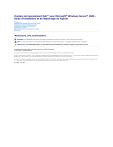
Lien public mis à jour
Le lien public vers votre chat a été mis à jour.